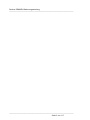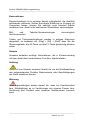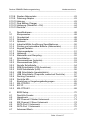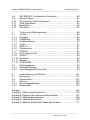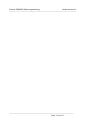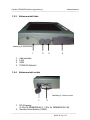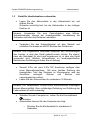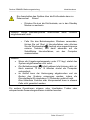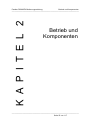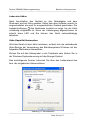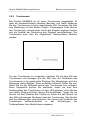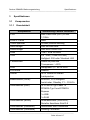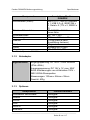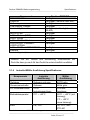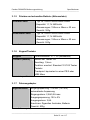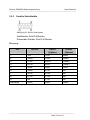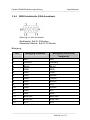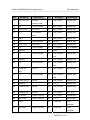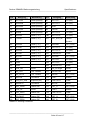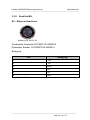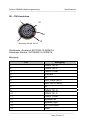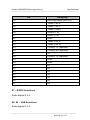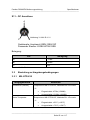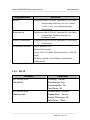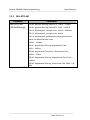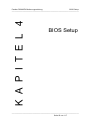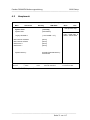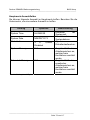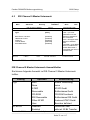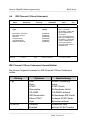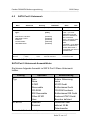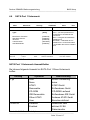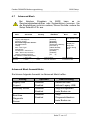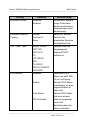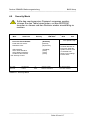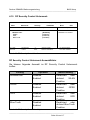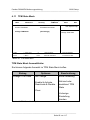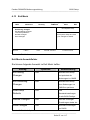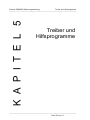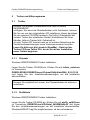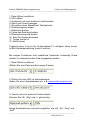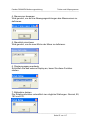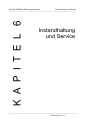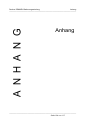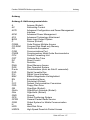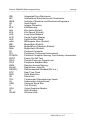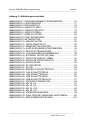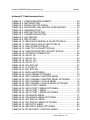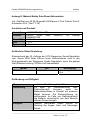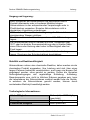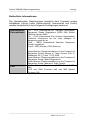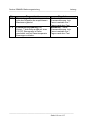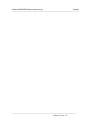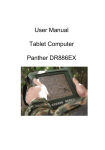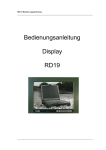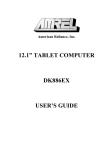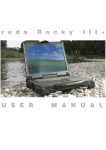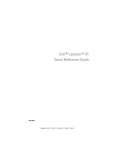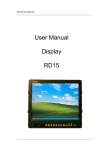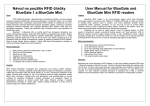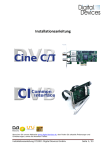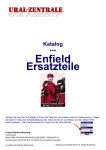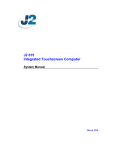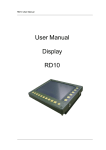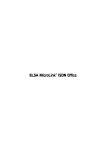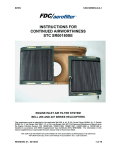Download Bedienungsanleitung Tablet Computer Panther DR886EX
Transcript
Panther DR886EX Bedienungsanleitung ————————————————————————— Bedienungsanleitung Tablet Computer Panther DR886EX ————————————————————————— Panther DR886EX Bedienungsanleitung ————————————————————————— ————————————————————————— Seite 2 von 117 Panther DR886EX Bedienungsanleitung ————————————————————————— roda computer GmbH Landstrasse 6 77839 Lichtenau/Baden Telefon: +49(0)7227/9579-0 Telefax: +49(0)7227/9579-20 roda Service Center Hüllhorst Bredenhop 20 32609 Hüllhorst Telefon: +49(0)5744/944-470 Telefax: +49(0)5744/944-475 ————————————————————————— Seite 3 von 117 Panther DR886EX Bedienungsanleitung ————————————————————————— Alle Angaben, Anweisungen und Beschreibungen in diesem Handbuch sind auf dem aktuellen Stand und beziehen sich auf den dazugehörigen Computer. Der Hersteller behält sich das Recht vor, weitere Änderungen an diesem Handbuch ohne Vorankündigung vorzunehmen. Urheber und Hersteller übernehmen auch keine Haftung für direkte oder indirekte Schäden, die auf Fehler, Auslassungen oder Abweichungen zwischen Computer und den Angaben des Handbuches zurückzuführen sind. Dieses Handbuch ist urheberrechtlich geschützt. Alle Rechte sind vorbehalten. Kein Teil dieses Buches darf in irgendeiner Form (Nachdruck, Fotokopie, Scan oder einem anderen Verfahren) ohne schriftliche Genehmigung des Urhebers bzw. des Herstellers reproduziert oder unter Verwendung elektronischer Systeme verarbeitet, vervielfältigt oder verbreitet werden. Copyright © 2009 roda computer GmbH Lichtenau, 2009-03-18 Autor: Christian Fessler Versionhistorie: Version Beschreibung Datum Erstellt von 1.0 Ersterstellung 18.03.09 C.Fessler 1.1 MSDS Akkumulator hinzugefügt 04.05.09 C.Fessler 1.2 Überarbeitung Auflösung 22.10.10 C. Fessler 1.3 Aktualisierung 08.03.11 C. Fessler ————————————————————————— Seite 4 von 117 Panther DR886EX Bedienungsanleitung ————————————————————————— Eingetragene Warenzeichen: IBM und PC sind eingetragene Warenzeichen von International Business Machines Corp. MS-DOS und Windows sind eingetragene Warenzeichen von Microsoft Corp. Pentium, Pentium II, Pentium III, and Pentium 4 sind eingetragene Warenzeichen von Intel Corp. Alle anderen in diesem Handbuch vorkommenden Produktnamen bzw. Eigennamen sind urheberrechtlich geschützt und eingetragene Warenzeichen/Markennamen der jeweiligen Inhaber. Sie dienen lediglich der Erkennung. ————————————————————————— Seite 5 von 117 Panther DR886EX Bedienungsanleitung ————————————————————————— Konventionen Dieses Handbuch ist in einzelne Kapitel untergliedert, die inhaltlich aufeinander aufbauen. Sollten Sie bereits Erfahrung im Umgang mit Computern haben, können Sie natürlich auch einzelne Kapitel auslassen bzw. direkt unter bestimmten Stichwörtern nachschlagen. Bildund durchnummeriert. Tabellen-Nummerierungen chronologisch Tasten und Tastenkombinationen werden in eckigen Klammern dargestellt, so bedeutet z.B. [Strg] + [Alt] + [Entf], dass Sie die Steuerungstaste, die Alt-Taste und die F1-Taste gleichzeitig drücken sollen. Hinweis Hinweise enthalten wichtige Informationen, die in Zusammenhang mit dem direkt damit verbundenen Text bzw. Kapitel stehen. Achtung Diese Art von Hinweis erscheint überall da, wo bei Nichtbeachtung des entsprechenden Punktes Datenverluste oder Beschädigungen am Gerät entstehen können. Warnung Warnungsmeldungen weisen darauf hin, dass bei Unachtsamkeit bzw. Nichtbefolgen es zu Verletzungen der eigenen Person bzw. Zerstörung des Gerätes oder einzelner Komponenten kommen kann. ————————————————————————— Seite 6 von 117 Panther DR886EX Bedienungsanleitung ————————————————————————— EMV und Sicherheitshinweis Federal Communications Commisssion Statement Dieses Gerät wurde gemäß den Richtlinien Klasse B Digital Device, Part 15 der FCC Regeln getestet und klassifiziert. Diese Richtlinien wurden entworfen, um Schutz gegen störende Interferenzen in einer resistenten Installation zu gewährleisten. Dieses Gerät baut HF-Strahlung auf, gebraucht und strahlt sie aus und, falls nicht installiert und gemäß Instruktionen verwendet, können störende Interferenzen bei Radio-Kommunikationsmitteln verursacht werden. Es gibt keine Garantie, dass in manchen Geräten keine Interferenzen auftreten. Falls dieses Gerät Störungen bei Radio- und Fernsehempfang verursacht (erkennbar durch Anund Ausschalten des Geräts), sollte der Anwender folgende Maßnahmen versuchen: Antennenausrichtung variieren Abstand zwischen Gerät und Empfänger vergrößern Gerät an einen anderen Stromkreis anschließen Verkäufer oder Experten zur Rate ziehen Regulierungsinformation / Haftungsausschluss Installation und Gebrauch dieses Geräts müssen diesem Handbuch entsprechen. Jegliche Änderungen und Modifikationen (auch an Antennen), die nicht vom Hersteller genehmigt wurden, können die Funktionsfähigkeit und den störungsfreien Betrieb beeinträchtigen. Der Hersteller ist für jegliche Störungen, die bei nicht autorisiertem Gebrauch des Geräts oder Austauschen von Kabeln o.ä. verursacht werden, nicht verantwortlich. Für die Korrektur solcher Störungen ist der Anwender verantwortlich. Der Hersteller oder seine Wiederverkäufer oder Distributoren übernehmen keine Haftung für Gesetzesüberschreitungen, die durch das Nichteinhalten dieser Richtlinien verursacht werden. ————————————————————————— Seite 7 von 117 Panther DR886EX Bedienungsanleitung ————————————————————————— Wichtiger Hinweis FCC RF Radiation Exposure Statement: Dieses Gerät erfüllt die Bedingungen der FCC RF Radiation Exposure Limits auch unter unkontrollierbaren Umweltbedingungen. Dieses Gerät und seine Antenne nicht in der Nähe anderer Antennen oder Sender anbringen. Hinweis: Die Beschreibungen in dieser Bedienungsanleitung beziehen sich auf die Standardversion des Panther DR886EX. Je nach Kundenspezifikationen kann es zu Abweichungen kommen. CE Produkte, die eine CE-Kennzeichnung aufweisen erfüllen sowohl die Bestimmungen für die EMI Direktive (2004/108/EG) als auch für die Low Voltage Direktive (2006/95/EG), die von der Kommission der EU festgelegt wurden. Hierzu stimmt das Gerät mit den folgenden harmonisierenden EUNormen überein: EN 55022 (CISPR 22) EN 55024 (EN61000-4-2, EN61000-4-3, EN61000-4-4, EN61000-45, EN61000-4-6, EN61000-4-8, EN61000-4-11, EN61000-3-2, EN61000-3-3) EN 60950 (IEC950) Produktsicherheit 802.11b/g Beschränkungen: Die europäischen Standards schreiben eine maximale Sendestärke von 100m/W EIRP und Frequenzbereich 2,400-2,4835GHz vor. In Frankreich muss ein Frequenzbereich von 2,4465 - 2,4835GHz und ein Indoor-Gebrauch gegeben sein. ————————————————————————— Seite 8 von 117 Panther DR886EX Bedienungsanleitung ————————————————————————— KONFORMITÄTSERKLÄRUNG Tablet PC Panther Standard (DR886EX) und Stromversorgung für Panther (DR886EX): Das oben bezeichnete Produkt, in der von uns in den Verkehr gebrachten Ausführung, steht in Übereinstimmung mit den Bestimmungen folgender europäischer Richtlinien, einschließlich aller Änderungen: 2006/95/EG (Niederspannungsrichtlinie) geändert durch 93/68/EWG 73/23/EEC (Low Voltage Directive) geändert durch 93/68 EEC 89/336/EWG (Elektromagnetische Verträglichkeits-Richtlinie) geändert durch 92/31/EWG; 93/68/EWG 2004/108/EG (Electromagnetic Compatibility) modifiziert durch 92/31/EEC; 93/68/EEC; 98/13/EEC. Am Produkt wurde eine CE-Kennzeichnung angebracht. Das Gerät wurde gemäß den folgenden europäischen Standards getestet: EN 300 328 V.1.4.1 (2003-04) EN 301 489-1 V.1.4.1 (2002-04) / EN 301 489-17 V.1.2.1 (2002-04) EN 50371:2002 EN 60950:2000 UL, TÜV AC Adapter (TÜV beinhaltet EN60950LVD) ————————————————————————— Seite 9 von 117 Panther DR886EX Bedienungsanleitung ————————————————————————— Stromverbrauch Dieser Computer verbraucht weniger Strom als herkömmliche Computer. Jedoch kann der Stromverbrauch mit den richtigen Einstellungen der Energieoptionen noch weiter reduziert werden. Es wird empfohlen, dass die Stromsparfunktionen auch dann aktiviert sind, wenn das Gerät nicht mit Akku betrieben wird. Bitte beachten Sie die Energiesparfunktionen und Einstellungen, die in diesem Handbuch beschrieben sind. Verwertung/Recycling Alle Materialien, die zum Bau für dieses Gerät benutzt wurden, sind wieder verwertbar und umweltfreundlich. Bei der Produktion wurden weder FCKW noch ähnliche Materialien verwendet. Bitte verwerten Sie die Verpackungen und alle Materialien nach den gültigen Vorschriften. Umweltinformation Um die Verbreitung evtl. umweltschädlicher Substanzen in unserer Umwelt zu vermeiden, bitten wir Sie das Altgeräte Rücknahmesystem zu nutzen. Für weitere Informationen wenden Sie sich bitte an die regionalen Stellen. ————————————————————————— Seite 10 von 117 Panther DR886EX Bedienungsanleitung Inhaltsverzeichnis —————————————————————————— Inhaltsverzeichnis 1 1.1 1.2 1.2.1 1.2.2 1.2.3 1.2.4 1.2.5 1.2.6 1.3 1.4 1.5 1.6 Inbetriebnahme .......................................................................16 Einführung...............................................................................16 Geräteansicht..........................................................................17 Frontansicht ............................................................................17 Rückansicht ............................................................................18 Seitenansicht links ..................................................................19 Seitenansicht rechts................................................................19 Seitenansicht oben .................................................................20 Seitenansicht unten ................................................................20 Gerät für Inbetriebnahme vorbereiten.....................................21 Einschaltselbsttest (POST) .....................................................23 Einrichten des Windows-Betriebssystems..............................24 Helligkeit des Bildschirms einstellen.......................................24 2 2.1 2.2 2.3 2.4 2.4.1 2.4.2 2.4.3 2.5 2.6 2.7 2.8 2.9 2.9.1 2.9.2 2.9.3 2.9.4 2.10 2.10.1 2.10.2 2.10.3 2.10.4 2.10.5 2.10.6 2.10.7 Betrieb und Komponenten ......................................................26 Umgebung...............................................................................26 Unempfindlichkeit....................................................................26 Betriebssysteme .....................................................................27 Energieversorgung des Tablets..............................................27 Netzadapter ............................................................................27 Akkubetrieb .............................................................................28 Verwenden der Energiesparmodi ...........................................33 Ausschalten ............................................................................35 Diebstahlschutz.......................................................................35 Austausch der Komponenten..................................................36 Wiedereinbau:.........................................................................37 Komponenten..........................................................................37 Festplatte ................................................................................37 Touchscreen ...........................................................................38 Schnittstellen...........................................................................39 Docking Connector .................................................................40 Optionale Komponenten .........................................................41 Externe hintergrundbeleuchtete Tastatur ...............................41 Diskettenlaufwerk (Floppy Disk Drive = FDD) ........................42 CD-ROM/DVD Laufwerk .........................................................42 Speichererweiterung ...............................................................42 LAN Karten .............................................................................42 Wireless LAN ..........................................................................42 MDC Modem Card ..................................................................43 —————————————————————————— Seite 11 von 117 Panther DR886EX Bedienungsanleitung Inhaltsverzeichnis —————————————————————————— 2.10.8 Zweiter Akkumulator............................................................... 43 2.10.9 Fahrzeug Adapter................................................................... 43 2.10.10 Heizung .................................................................................. 43 2.10.11 Dual Battery Charger.............................................................. 43 2.10.12 Halterung (StandUnit = SU).................................................... 44 2.10.13 DockLite.................................................................................. 44 3 3.1 3.1.1 3.1.2 3.1.3 3.1.4 3.1.5 3.1.6 3.1.7 3.1.8 3.1.9 3.2 3.2.1 3.2.2 3.2.3 3.2.4 3.2.5 3.2.6 3.2.7 3.2.8 3.2.9 3.3 3.3.1 3.3.2 3.3.3 Spezifikationen ....................................................................... 48 Komponenten ......................................................................... 48 Grundeinheit ........................................................................... 48 Netzadapter ............................................................................ 49 Optionen ................................................................................. 49 Industrie/Militär Ausführung Spezifikationen .......................... 50 Primäre und sekundäre Batterie (Akkumulator) ..................... 51 Keypad/Tastatur ..................................................................... 51 Fahrzeugadapter .................................................................... 51 Halterung ................................................................................ 52 Materialien und Recycling ...................................................... 52 Schnittstellen .......................................................................... 53 Stromanschluss (Industrie)..................................................... 53 Stromanschluss (MIL)............................................................. 53 Serielle Schnittstelle ............................................................... 54 RGB Schnittstelle (VGA Anschluss)....................................... 55 RJ45 Schnittstelle (LAN) ........................................................ 56 USB Schnittstelle (handelsüblich) .......................................... 56 USB Schnittstelle (Proprietär, sealed auf DockLite)............... 57 Docking Connector ................................................................. 58 DockLite MIL........................................................................... 61 Einstufung zu Umgebungsbedingungen ................................ 65 MIL-STD-810 .......................................................................... 65 IEC IP ..................................................................................... 67 MIL-STD-461 .......................................................................... 68 4 4.1 4.2 4.3 4.4 4.5 4.6 4.7 BIOS Setup............................................................................. 70 Das Hilfe Fenster.................................................................... 70 Hauptmenü ............................................................................. 71 IDE Channel 0 Master Untermenü ......................................... 73 IDE Channel 0 Slave Untermenü ........................................... 74 SATA Port 0 Untermenü......................................................... 75 SATA Port 1 Untermenü......................................................... 76 Advanced Menü...................................................................... 77 ————————————————————————— Seite 12 von 117 Panther DR886EX Bedienungsanleitung Inhaltsverzeichnis —————————————————————————— 4.8 4.9 4.10 4.11 4.12 4.13 SIO SMC227 Configuration Untermenü .................................80 Security Menü .........................................................................82 RF Security Control Untermenü..............................................84 TPM State Menü .....................................................................85 Boot Menü...............................................................................86 Exit Menü ................................................................................87 5 5.1 5.1.1 5.1.2 5.1.3 5.1.4 5.1.5 5.1.6 5.1.7 5.1.8 5.1.9 5.1.10 5.1.11 5.1.12 5.2 5.2.1 5.2.2 Treiber und Hilfsprogramme ...................................................89 Treiber.....................................................................................89 Chipsatz ..................................................................................89 Grafikkarte...............................................................................89 Grafikauflösung.......................................................................90 Audio .......................................................................................91 USB 2.0...................................................................................91 Touchscreen ...........................................................................91 PCMCIA ..................................................................................91 PCIe Gigabit LAN....................................................................92 WLAN......................................................................................92 Bluetooth .................................................................................92 Modem ....................................................................................92 GPRS/GSM.............................................................................93 Hilfsprogramme.......................................................................93 Wireless Manager ...................................................................93 Input Management Services ...................................................94 6 6.1 6.2 6.3 6.3.1 6.3.2 Instandhaltung und Service ..................................................101 Reinigung ..............................................................................101 Fehlersuche ..........................................................................101 Service ..................................................................................102 Servicebegleitschein: ............................................................103 Downloads ............................................................................103 Anhang:..............................................................................................105 Anhang A: Abkürzungsverzeichnis ....................................................105 Anhang B: Übersicht der Netzanschluss-Stecker..............................107 Anhang C: Abbildungsverzeichnis .....................................................108 Anhang D: Tabellenverzeichnis .........................................................109 Anhang E: Material Safety Data Sheet Akkumulator .........................111 ————————————————————————— Seite 13 von 117 Panther DR886EX Bedienungsanleitung Inhaltsverzeichnis —————————————————————————— ————————————————————————— Seite 14 von 117 Panther DR886EX Bedienungsanleitung Inbetriebnahme K A P I T E L 1 —————————————————————————— Inbetriebnahme —————————————————————————— Seite 15 von 117 Panther DR886EX Bedienungsanleitung Inbetriebnahme —————————————————————————— 1 Inbetriebnahme 1.1 Einführung Das Tablet Panther DR886EX ermöglicht den Einsatz unter extremen Umweltbedingungen. Sämtliche Schnittstellen und Schächte sind separat abgedeckt. Das Gehäuse bietet einen maximalen Schutz gegen Schock, Vibration, Staub und Feuchtigkeit. Technische Details hierzu finden Sie im Kapitel 3 Spezifikationen. Die nachfolgende Liste stellt den Standardlieferumfang des Panther DR886EX dar. Überprüfen Sie anhand dieser Auflistung die Verpackung auf Vollständigkeit. Sollte eines der aufgeführten Teile nicht vorhanden sein, benachrichtigen Sie Ihren Händler. Netzkabel Externer Netzadapter Treiber-CD Tablet Computer Panther DR886EX (mit HDD Modul) Akkumulator (kann auch eingebaut sein) Abbildung 1: Panther DR886EX Lieferumfang ————————————————————————— Seite 16 von 117 Panther DR886EX Bedienungsanleitung Inbetriebnahme —————————————————————————— 1.2 Geräteansicht Hinweis: Einige Funktionen sind optional. 1.2.1 Frontansicht Abbildung 2: Frontansicht F1~F6: Fn: Funktionstasten, blaue Tasten sind Alternativfunktionen, welche man einstellen kann, indem man Fn drückt. Um Alternativfunktionen zu benutzen. : Sleep Button (“Timeout/Standby/Wake up”) : Displayhelligkeit verringern : Displayhelligkeit erhöhen : Power Button (“Timeout/Standby/Wake up”) : Batterie aufladen/Heizungsaktivitäts-Indikator ON: Aufladen OFF: Batterie geladen (wenn keine Batterie installiert ist = OFF) Flash: Heizung aktiv (Heizung ist eine Option) : HDD (Hard Disk Drive) Aktivitätsanzeige : Power Anzeige ————————————————————————— Seite 17 von 117 Panther DR886EX Bedienungsanleitung Inbetriebnahme —————————————————————————— 1.2.2 Rückansicht 1 2 Abbildung 3: Rückansicht 3 1. 2. 3. 4. 4 Zweiter Akkumulator-Connector roda Label mit Seriennummer roda Typenschild Windows Betriebssystem Lizenzaufkleber (optional) ————————————————————————— Seite 18 von 117 Panther DR886EX Bedienungsanleitung Inbetriebnahme —————————————————————————— 1.2.3 Seitenansicht links Abbildung 4: Ansicht links 1 1. 2. 3. 4. 1.2.4 2 3 4 Akkumulator LAN USB PCMCIA Schacht Seitenansicht rechts Abbildung 5: Ansicht rechts 1 2 1. DC Eingang (2 Pin für DR886EX/AC-I, 3 Pin für DR886EX/AC-M) 2. Serielle Schnittstelle (COM1) ————————————————————————— Seite 19 von 117 Panther DR886EX Bedienungsanleitung Inbetriebnahme —————————————————————————— 1.2.5 Seitenansicht oben Abbildung 6: Ansicht oben 1 1. 2. 3. 4. 1.2.6 2 3 4 Antenne (optional) GPS Modul/WLAN Antenne/Kamera Modul (optional) Festplatte (HDD) Kensington-Schloss-Öffnung Seitenansicht unten Abbildung 7: Ansicht unten 1 2 3 1. Garantiesiegel 2. Docking Connector 3. Anschluss für externe Antenne (optional) ————————————————————————— Seite 20 von 117 Panther DR886EX Bedienungsanleitung Inbetriebnahme —————————————————————————— 1.3 Gerät für Inbetriebnahme vorbereiten Legen Sie den Akkumulator in den Akkuschacht ein und drehen Sie die Schraube vorsichtig fest, bis der Akkumulator in der richtigen Position ist. Hinweis: Verwenden Sie zum Festschrauben eine Münze. Schraubendreher können bei unsachgemäßer Handhabung die Schraube und/oder das Gehäuse verkratzen. Verbinden Sie das Kaltgerätekabel mit dem Netzteil und schließen Sie dieses an die DC-Buchse des Gerätes an. Hinweis: Das mitgelieferte Netzkabel entspricht den Anforderungen des Landes, in dem das Gerät gekauft wurde. Achten Sie darauf, dass das Netzkabel für das Land zugelassen ist, in dem das Gerät verwendet wird. Weitere Informationen zu landesspezifischen Netzstecker-Ausführungen finden Sie im Anhang. Sowohl 2-Pin als auch 3-Pin DC Anschluss verfügen über einen Bajonettverschluss. Mit einer leichten Drehung des beweglichen Teils des Steckers im Uhrzeigersinn wird der Anschluss verriegelt. Stecker und Buchse sind verpolungssicher codiert. Laden Sie den Akkumulator für mindestens 10 Minuten. Hinweis: Die verwendeten Lithium-Ionen Akkumulatoren unterliegen keinem Memoryeffekt. Eine vollständige Entladung zur Erhöhung der Lebensdauer ist nicht notwendig. Schalten Sie den Computer an, indem Sie die Einschalttaste drücken. Ausschalten können Sie den Computer wie folgt: o Drücken Sie die Ein/Austaste für mindestens 4 Sekunden. ————————————————————————— Seite 21 von 117 Panther DR886EX Bedienungsanleitung Inbetriebnahme —————————————————————————— Ein Ausschalten des Gerätes über die Ein/Austaste kann zu Datenverlust führen! o Drücken Sie kurz die Ein/Austaste, um in den Standby Modus zu wechseln Hinweis: Einige Betriebssysteme möglicherweise nicht. o unterstützen diese Funktion Falls Sie das Betriebssystem Windows verwenden, klicken Sie auf Start Herunterfahren oder drücken Sie die Windowstaste (bedingt eine angeschlossene externe Tastatur) und dann abermals auf die Schaltfläche Herunterfahren, um den Computer auszuschalten. Hinweis: Wenn die Umgebungstemperatur unter 0°C liegt, startet das System möglicherweise nicht sofort. blinkt während die Heizung aktiv ist. Die Betriebsanzeige Nach maximal 13 bis 15 Minuten startet der Computer automatisch. Im Notfall kann der Heizvorgang abgebrochen und ein Booten des Systems erzwungen werden, indem die Einschalttaste für mindestens 10 Sekunden gedrückt wird. Eine fehlerfreie Funktion aller Komponenten kann in diesem Falle nicht garantiert werden. Für weitere Operationen müssen unter Umständen Treiber oder entsprechende Anwendungssoftware installiert werden. ————————————————————————— Seite 22 von 117 Panther DR886EX Bedienungsanleitung Inbetriebnahme —————————————————————————— 1.4 Einschaltselbsttest (POST) Abbildung 8: POST Bildschirm Kurz nach dem Einschalten werden auf dem Bildschirm einige Informationen eingeblendet. Sie können nach Bedarf die Taste [F2] drücken, um das BIOS-Setup des Tablets zu starten. Weitere Informationen hierzu finden Sie im Kapitel BIOS Setup. Das System führt nun einen Einschaltselbsttest (engl. Power on self test, POST) durch. Mit diesem Test werden die wichtigsten Computerkomponenten überprüft: Prozessor Speicher Interrupt-Controller Ein-und Ausgänge DMA-Controller, Taktgeber sowie Video-Controller. Im Rahmen dieses Selbsttests wird die aktuelle HardwareKonfiguration mit den im batteriegestützten CMOS-RAM gespeicherten Konfigurationsdaten des Systems verglichen. Zusätzlich werden routinemäßig sämtliche Hardware-Komponenten überprüft. Ermittelt der Einschaltselbsttest eine Abweichung in der aktuellen Konfiguration bzw. einen Hardware-Fehler, fordert das Tablet Sie automatisch durch eine entsprechende Meldung auf, dass Dienstprogramm BIOS Setup (siehe Kapitel 4 BIOS Setup) zu starten. ————————————————————————— Seite 23 von 117 Panther DR886EX Bedienungsanleitung Inbetriebnahme —————————————————————————— 1.5 Einrichten des Windows-Betriebssystems Wenn Sie das Tablet zum ersten Mal einschalten, wird der Startbildschirm von Microsoft Windows XP angezeigt. Folgen Sie den Anweisungen auf dem Bildschirm. Beim erstmaligen Einschalten des Gerätes wird die mitgelieferte Software installiert und konfiguriert. Da dieser Vorgang nicht unterbrochen werden darf, sollten Sie einige Zeit dafür einplanen und das Tablet über den Netzadapter angeschlossen lassen. Während der Installation und Konfiguration darf das Notebook nur bei Aufforderung neu gestartet werden! Hinweis: Dies gilt natürlich nur, falls ein vorinstalliertes Windows XP Teil des Lieferumfanges ist. 1.6 Helligkeit des Bildschirms einstellen Mit folgenden Tasten können Sie die Helligkeit des LC-Displays auf Ihre Bedürfnisse anpassen: Helligkeit erhöhen: Helligkeit verringern: ————————————————————————— Seite 24 von 117 Panther DR886EX Bedienungsanleitung Betrieb und Komponenten K A P I T E L 2 —————————————————————————— Betrieb und Komponenten —————————————————————————— Seite 25 von 117 Panther DR886EX Bedienungsanleitung Betrieb und Komponenten —————————————————————————— 2 Betrieb und Komponenten 2.1 Umgebung Für die fehlerfreie Funktion des Geräts wird eine saubere und feuchtigkeitsarme Umgebung empfohlen. Bitte achten Sie auf ausreichenden Platz für die Luftzirkulation. Folgendes ist zu vermeiden: Plötzliche oder extreme Temperaturveränderungen Extreme Hitze Starke elektromagnetische Felder (Nähe eines Fernsehers, etc.). Schmutz oder hohe Feuchtigkeit Sollten Sie den Computer in rauer Umgebung benutzen, reinigen Sie den Computer bitte regelmäßig von Schmutz, Wasser usw., damit seine optimale Funktion erhalten bleibt. 2.2 Unempfindlichkeit Der Computer ist Vibrations-, Schlag-, Schmutz- und Spritzwasserunempfindlich. Es ist trotzdem notwendig, während des Betriebs in rauer Umgebung einen angemessenen Schutz zu gewährleisten. Tauchen Sie den Computer NIEMALS vollständig unter Wasser und lassen Sie ihn nicht aus großer Höhe fallen, dies könnte dauerhafte Schäden verursachen. Die D-Sub Anschluss Gummikappe dient nur als Schmutz- und Stoßschutz. Der Anschluss selbst ist intern abgedichtet. An den I/O Anschlüssen und Schnittstellen müssen die Gummikappen fest geschlossen sein. Alle Kontakte können, wenn sie längere Zeit Feuchtigkeit ausgesetzt sind, durch Korrosion beschädigt werden. Daher sollte das Gerät immer möglichst schnell gereinigt und getrocknet werden. An unbenutzten Schnittstellen sollten die Abdeckungen immer geschlossen sein. ————————————————————————— Seite 26 von 117 Panther DR886EX Bedienungsanleitung Betrieb und Komponenten —————————————————————————— 2.3 Betriebssysteme Der Computer ist kompatibel zu den meisten Betriebssystemen. Jedoch sind nicht immer alle Funktionen zu 100% kompatibel. ACPI, APM, Smart Battery usw. sind z. B. unter DOS, Windows NT und anderen Microsoft Betriebssystemen nicht verfügbar. Somit würden die Funktionen „Batteriestatus“ oder „Herunterfahren“ bei solchen Betriebssystemen nicht funktionieren. Hinweis: ACPI: Advanced Configurations and Power Interface APM: Advanced Power Management 2.4 Energieversorgung des Tablets Das Tablet kann entweder über den Netzadapter oder über den eingebauten Akkumulator mit Strom versorgt werden. Optional ist ein DC/DC-Wandler erhältlich, mit dem das Gerät bei Bedarf beispielsweise über eine KFZ-Batterie betrieben werden kann. 2.4.1 Netzadapter Abbildung 9: Netzadapter ————————————————————————— Seite 27 von 117 Panther DR886EX Bedienungsanleitung Betrieb und Komponenten —————————————————————————— Der im Lieferumfang enthaltene Netzadapter passt sich automatisch an die Netzspannung des jeweiligen Landes an. Es ist lediglich auf die landesspezifische Netzsteckerausführung (siehe Anhang B) zu achten. Stellen Sie zur eigenen Sicherheit vor Anschluss des Netzadapters an die Steckdose des jeweiligen Netzes sicher, dass diese nicht beschädigt ist. Der Netzadapter versorgt das angeschlossene Gerät mit Strom und lädt den eingebauten Lithium-Ionen-Akku auf. Die grüne Betriebs-LED leuchtet, sobald der Adapter am Netz angeschlossen ist, unabhängig davon, ob dieser auch mit dem Tablet verbunden ist. Benutzen Sie zur Stromversorgung des Tablets ausschließlich die Original-Teile des Herstellers, die für diese Geräte vorgesehen sind. Andernfalls kann es zu Zerstörung des Gerätes und/oder extern angeschlossener Peripherie kommen. Zusätzlich erlischt bei Nichtbeachtung die Herstellergarantie. 2.4.2 Akkubetrieb Der auswechselbare Lithium-Ionen-Akku ist die Hauptstromquelle des Computers, wenn der Netzadapter nicht angeschlossen ist. Standardmäßig ist das Tablet mit einem Hauptakku sowie einem Echtzeituhr-Akku (RTC-Akku) ausgestattet. Für einen längeren netzunabhängigen Betrieb kann ein zusätzlicher Akku erworben werden, der an der Rückseite an das Gerät angebracht wird. ————————————————————————— Seite 28 von 117 Panther DR886EX Bedienungsanleitung Betrieb und Komponenten —————————————————————————— Abbildung 10: Akkumulator RTC-Akku Der RTC Akku (Real Time Clock = RTC) versorgt die eingebaute Echtzeituhr sowie den Kalender mit Strom, auch wenn der Computer ausgeschaltet und dieser nicht am Netzadapter angeschlossen ist. Weiterhin ist er für den Erhalt der Systemeinstellungen im BIOS verantwortlich. Auch der RTC-Akku wird über den angeschlossenen Netzadapter geladen. Um zu vermeiden, dass die Systemeinstellungen bei längerem Nichtgebrauch des Computers verloren gehen, sollte das Gerät mindestens ein Mal im Monat für einige Stunden an den Netzadapter angeschlossen werden. Überprüfen Sie bei Inbetriebnahme des Gerätes, ob Datum und Uhrzeit korrekt eingestellt sind, und korrigieren Sie diese Daten gegebenenfalls. Hinweis: Der im Tablet eingebaute RTC-Akku sollte bei Bedarf ausschließlich von autorisiertem Service-Personal ausgetauscht werden, da hierzu das Gerät geöffnet werden muss. Primärer Akku Der primäre Akku des Computers besteht aus 6 Lithium-Ionen-Zellen. Vor dem ersten Akkubetrieb sollte der Akku vollständig aufgeladen werden. ————————————————————————— Seite 29 von 117 Panther DR886EX Bedienungsanleitung Betrieb und Komponenten —————————————————————————— Laden des Akkus Nach Anschließen des Gerätes an den Netzadapter und dem Stromnetz wird der Akku geladen. Dabei kann das Aufladen sowohl im eingeschalteten als auch im ausgeschalteten Zustand geschehen. Die Ladekontrolllampe des Notebooks leuchtet so lange, bis der Akku vollständig aufgeladen ist. Wenn der Ladevorgang abgeschlossen ist erlischt diese LED und Sie können das Gerät netzunabhängig betreiben. Akku-Kapazität überwachen Wird das Gerät mit dem Akku betrieben, so lässt sich die verbleibende Akku-Energie bei Verwendung des Betriebssystems Windows mit der folgenden Maßnahme überwachen: Klicken Sie auf das Akkusymbol in der Taskleiste oder klicken Sie in der Windows-Systemsteuerung auf das Energie-Symbol. Das nachfolgende Fenster informiert Sie über den Ladezustand des bzw. der eingebauten Akkumulatoren. Abbildung 11: Akkuladestatus ————————————————————————— Seite 30 von 117 Panther DR886EX Bedienungsanleitung Betrieb und Komponenten —————————————————————————— Akku-Warnsignale Das Tablet verfügt über akustische und optische Warnsignale, um Sie zu informieren, wenn die Akkukapazität zu Ende geht. Diese Warnungen sollen Sie darauf hinweisen, Ihre Arbeit möglichst umgehend zu speichern, damit keine Daten verloren gehen. Hinweis: Die nachfolgenden Informationen beziehen sich auf die Standardeinstellungen unter dem Betriebssystem Windows XP. Ist ein anderes Betriebssystem installiert, können die Energieeinstellungen variieren bzw. nicht funktionieren. Dies gilt insbesondere bei Windows NT sowie bei Betriebssystemen, welche nicht auf Windows basieren. Warnung bei niedrigem Akkuladestand Fällt die verbleibende Akkuleistung auf 10% der Gesamtkapazität, weist Sie das Tablet in der Standardeinstellung folgendermaßen auf diese Situation hin: Es ertönt ein einmaliges Signal. Es wird ein Text eingeblendet, der Sie vor niedrigem AkkuLadezustand warnt. Das Gerät bleibt eingeschaltet. Sie sollten Ihre Arbeit zu diesem Zeitpunkt unverzüglich speichern, da die Akkuleistung nur noch für ca. 5 bis 10 Minuten ausreicht. ————————————————————————— Seite 31 von 117 Panther DR886EX Bedienungsanleitung Betrieb und Komponenten —————————————————————————— Warnung bei kritischem Akkuladestand Ist die verbleibende Akkuleistung bei einer Restkapazität von 5% angelangt, führt das Gerät in der Standardeinstellung automatisch folgende Maßnahmen durch: Es ertönt ein einmaliges Signal. Es wird ein Text eingeblendet, der Sie vor kritischem AkkuLadezustand warnt. Das Gerät schaltet in den Ruhezustand. Spätestens jetzt sollten Sie das Tablet wieder an den Netzadapter anschließen oder den leeren Akku gegen einen vollständig aufgeladenen austauschen. Sollten Sie nach diesem selbstständigen Ausschalten das Gerät trotzdem nochmals einschalten, beachten Sie, dass nur noch eine sehr kurze Zeit im Akku-Betrieb zur Verfügung steht. Während dieser letzten Minuten des Akku-Betriebes werden Sie durch ein Blinken der AkkuLadeanzeige an diesen kritischen Zustand erinnert. Hinweis: Leistung und Lebensdauer von Akkus hängen von vielen Faktoren, wie Umgebungstemperatur, Alter, Anzahl von Lade- und Entladezyklen, ab. ————————————————————————— Seite 32 von 117 Panther DR886EX Bedienungsanleitung Betrieb und Komponenten —————————————————————————— 2.4.3 Verwenden der Energiesparmodi Wenn Sie das Notebook mit einem Akku betreiben, können Sie zur Verlängerung der Betriebsdauer verschiedene Energiesparfunktionen nutzen. Wie lange die Ladung eines Akkus reicht, hängt unter anderem von folgenden Faktoren ab: Prozessortyp und CPU-Taktfrequenz Bildschirmhelligkeit LCD-Abschaltung Zugriffshäufigkeit und Zugriffsdauer von Festplatte Anfangsladung des Akkus Intensität der Verwendung von angeschlossenen sowie eingesteckten Zusatzgeräten, wie z.B. USB-Geräten oder ExpressCards, die über den Akku mit Strom versorgt werden. Einstellung der Energiesparfunktion Windows XP Sie können unter Start Systemsteuerung Leistung und Wartung Energieoptionen die Energiesparfunktionen für Ihr Tablet einstellen. Windows Vista Sie können unter Startsymbol Systemsteuerung Mobile PC Energieoptionen die Energiesparfunktion für Ihr Tablet einstellen. Andere Betriebssysteme Bei der Verwendung anderer Betriebssysteme ziehen Sie zur Verwendung bzw. Vorhandensein von Energiesparfunktionen bitte deren Dokumentation, den Distributor oder den Entwickler zu Rate. Sie können auch die Energiesparfunktionen des BIOS verwenden. ————————————————————————— Seite 33 von 117 Panther DR886EX Bedienungsanleitung Betrieb und Komponenten —————————————————————————— Ihr Tablet kann so konfiguriert werden, dass beispielsweise die Festplatte oder der Bildschirm nach einer von Ihnen gewählten Zeitspanne abgeschaltet wird. Zusätzlich zur normalen Betriebsart, bei der verschiedene Geräte abgeschaltet werden können, verfügt der Computer über zwei verschiedene Energiesparstufen: Standby-Modus und Ruhezustand. Standby-Modus Wenn Sie Ihre Arbeit kurz unterbrechen möchten, können Sie den Computer ausschalten, ohne die Anwendungen beenden zu müssen. Im Standby-Modus wird das LC-Display abgeschaltet, die Festplatte fährt herunter und der Prozessor wird auf eine sehr niedrige Taktfrequenz heruntergetaktet. Der Arbeitsspeicher (RAM) des Gerätes wird weiterhin mit Energie versorgt, so dass sämtliche Informationen im RAM erhalten bleiben. Nach erneutem Einschalten können Sie Ihre Arbeit dort fortsetzen, wo sie unterbrochen wurde. Ruhezustand Bei Aktivieren des Ruhezustandes werden sämtliche Daten im Arbeitsspeicher des Computers sowie die Informationen auf dem Bildschirm auf die Festplatte gespeichert. Das Gerät schaltet danach komplett ab. Dieser Vorgang kann – je nach gerade geöffneten Programmen – einige Sekunden dauern. Hinweis: Durch die Aktivierung des Standby-Modus sparen Sie Energie, wenn Sie den Computer häufig ein- und ausschalten. Sollte das Tablet für längere Zeit nicht genutzt werden, verwenden Sie bitte Herunterfahren und schalten Sie das Tablet ganz aus. ————————————————————————— Seite 34 von 117 Panther DR886EX Bedienungsanleitung Betrieb und Komponenten —————————————————————————— 2.5 Ausschalten Folgendes sollten Sie beim Ausschalten des Computers beachten: Alle Daten, die Sie behalten wollen (wie Dokumente, Tabellen usw.) bitte abspeichern Vergewissern Sie sich, dass kein Laufwerk mehr aktiv ist (Festplatte, externes Diskettenlaufwerk, externes CD-ROM/DVD-Laufwerk) Entfernen Sie Disketten, CD-ROMs, DVDs oder andere Medien Bitte beachten Sie hierzu die entsprechende Vorgehensweise von dem von Ihnen eingesetzten Betriebssystem Fahren Sie dem Computer herunter oder betätigen Sie die Ein/Ausschalttaste länger als 4 Sekunden Das unsachgemäße Herunterfahren kann zu Datenverlust oder Hardware-Schäden führen. Das System wird automatisch heruntergefahren, wenn der Akku verbraucht ist. Speichern Sie all Ihre Daten, sobald die Warnung erscheint. 2.6 Diebstahlschutz Abbildung 12. Kensington Schloss ————————————————————————— Seite 35 von 117 Panther DR886EX Bedienungsanleitung Betrieb und Komponenten —————————————————————————— Der Computer kann mit einem Kensington-Schloss gesichert werden. Stecken Sie das Kensington-Schloss in den vorgesehenen Steckplatz an der Festplatte und verschließen es. Computer und Festplatte sind geschützt. 2.7 Austausch der Komponenten Vorgehen um Komponenten auszutauschen: Schalten Sie den Computer aus und entfernen Sie alle Kabel vom Computer. Benutzen Sie nicht den Standby- oder Ruhemodus. Benutzen Sie eine Komponenten zu lockern. Entfernen Sie den Akku vom Computer. Entfernen Sie die Festplatte aus dem Computer Münze, um die Schrauben der Schalten Sie das Gerät unbedingt aus, bevor Sie eine Komponente tauschen! Abbildung 13: Austauschbare Komponenten ————————————————————————— Seite 36 von 117 Panther DR886EX Bedienungsanleitung Betrieb und Komponenten —————————————————————————— 2.8 Wiedereinbau: Bitte führen Sie die Komponenten vorsichtig in den vorhergesehenen Schacht ein. Befestigen Sie die Schrauben, um die Komponenten zu fixieren. 2.9 2.9.1 Komponenten Festplatte Abbildung 14: Festplattengehäuse Die Festplatte (Hard Disk Drive = HDD) ist ein 2,5“ Datenspeicher mit Serial ATA Anschluss. Die Speicherkapazität der Festplatte kann variieren. Die Festplatte kann aus dem Gerät entnommen werden. Dies schafft Benutzerfreundlichkeit und Sicherheit. Sie kann nur entnommen werden, wenn das Gerät ausgeschaltet ist. Das Gerät kann auch anstatt mit einer HDD mit einer auf Flashtechnologie basierende SSD (= Solid State Drive) ausgestattet sein. Die Gehäuseform des Laufwerkes ändert sich hierdurch nicht. Lassen Sie die Festplatte niemals fallen. Setzen Sie sie nie zu hohen Temperaturen, Luftfeuchtigkeit oder jeglicher gefährdender Umgebung aus. Versuchen Sie niemals die Festplatte zu demontieren. Statische Aufladung kann das Gerät und de Daten beschädigen oder zerstören. Berühren Sie die Festplatte stets nur am Gehäuse. ————————————————————————— Seite 37 von 117 Panther DR886EX Bedienungsanleitung Betrieb und Komponenten —————————————————————————— 2.9.2 Touchscreen Der Panther DR886EX ist mit einem Touchscreen ausgestattet. Er dient als Hauptschnittstelle zwischen Benutzer und Gerät. Bedienen Sie den Touchscreen mit dem mitgelieferten Stift. Vermeiden Sie bitte eine Bedienung mit den bloßen Fingern. Körpereigene Fette können den Touchscreen verschmutzen und so die Eingabe ungenau machen und die Qualität der Darstellung des Displays beeinträchtigen. Der Touchscreen kann über die mitgelieferte Treibersoftware kalibriert werden. Abbildung 15: Touchscreen Kalibrierung Um den Touchscreen zu verwenden, berühren Sie mit dem Stift den Touchscreen und bewegen Sie den Stift über die Oberfläche des Touchscreens in die gewünschte Richtung. Der Mausezeiger wird ihre Bewegung nachvollziehen. Einen einfachen Linksklick führen Sie aus, indem Sie mit der Stiftspitze einmal den Touchscreen kurz antippen. Einen Doppelklick können Sie ausführen, indem sie 2mal kurz hintereinander den Touchscreen mit dem Stift antippen. Auch Klicken und Halten (Drag and Drop) können Sie durchführen. Tippen Sie ein Symbol auf dem Desktop des Tablets an, halten Sie das Symbol mit dem Stift und bewegen Sie diesen über den Touchscreen. Das Symbol wird Ihre Bewegungen nachvollziehen. Sie können das Verhalten des Touchscreen selbstverständlich in den Einstellungen der Treibersoftware Ihren Bedürfnissen anpassen. ————————————————————————— Seite 38 von 117 Panther DR886EX Bedienungsanleitung Betrieb und Komponenten —————————————————————————— 2.9.3 Schnittstellen Der Panther DR886EX verfügt in der Standardausführung über folgende Schnittstellen: PCMCIA Im PCMCIA Schacht auf der linken Seite können 2 PCMCIA Karten betrieben werden. Wahlweise können dies 2x Typ II PCMCIA Karten oder 1x Typ II und einmal PCMCIA Express Karten Einschübe sein. Um die Karten in den Schacht einzulegen, öffnen Sie die Gummischutzabdeckung mit einem geeigneten Werkzeug und schieben Sie die Karte vorsichtig in den passenden PCMCIA Slot. Zum Entnehmen der Karte drücken Sie auf den Auswurfknopf. Schließen Sie die Schutzabdeckung wenn möglich wieder, um die PCMCIA Schächte vor Schmutz und Umwelteinflüssen zu schützen. Sollte die verwendete PCMCIA Karte zu groß sein oder weitere Anschlüsse für kabelgebundene Anwendungen besitzen, kann ein spezieller Aufsatz für die PCMCIA Schnittstelle erworben werden, der es ermöglicht, größere Karten zu verwenden oder Kabel aus der Schnittstelle auszuführen, während diese gleichzeitig vor direkten Außeneinflüssen geschützt ist. USB Das Tablet verfügt auf der linken Seite oberhalb des PCMCIA Schachtes über einen USB 2.0 Anschluss. Entfernen Sie die Schutzabdeckung um ein USB Gerät anzuschließen. Der Anschluss ist zu USB 1.1 abwärtskompatibel. RJ45 Ebenfalls auf der linken Seite des Gerätes befindet sich eine RJ45 Buchse. Je nach Ausstattung des Gerätes kann hier 100 Mbit/s oder 1000 Mbit/s Ethernet via RJ45 Stecker angeschlossen werden. Beachten Sie bitte die Gesamtlängebegrenzungen, die für Netzwerkkabel bestehen. ————————————————————————— Seite 39 von 117 Panther DR886EX Bedienungsanleitung Betrieb und Komponenten —————————————————————————— Sub D-9 Auf der rechten Seite des Panther DR886EX befindet sich eine serielle Sub D-9 Buchse. Diese ist in der Standardausführung für den Anschluss von RS232 Geräten ausgelegt. DC-Anschluss (Stromanschluss) Direkt unter dem Sub D-9 Anschluss befindet sich die DC Buchse für den Anschluss an den Netzadapter. Diesen Anschluss gibt es in der Industrieausführung (2 Pin für DR886EX/AC-I) und in der Militärausführung (3 Pin für DR886EX/AC-M). Schließen Sie keine anderen Geräte als die dafür bestimmten Netzteile an diese Buchse an. 2.9.4 Docking Connector An der Unterseite des Gerätes befindet sich der Docking Connector zum Anschluss einer DockLite (Schnittstellenerweiterung siehe Kapitel 2.10.13) oder eines entsprechenden Adapterkabels. Hinweis: Halten Sie die Abdeckungen für sämtliche Schnittstellen möglichst geschlossen um Verschmutzungen oder Beschädigungen und damit möglicherweise verbundene Fehlfunktionen oder Ausfälle der Schnittstellen vorzubeugen. ————————————————————————— Seite 40 von 117 Panther DR886EX Bedienungsanleitung Betrieb und Komponenten —————————————————————————— 2.10 Optionale Komponenten 2.10.1 Externe hintergrundbeleuchtete Tastatur Die externe, hintergrundbeleuchtete Tastatur ist äquivalent zu einer Standardtastatur plus extra Funktionen. Die Schnittstelle ist entweder USB oder PS/2. Abbildung 16: Externe Tastatur (USB) Trackpoint: Der Trackpoint ist funktionell einer Maus gleichwertig. Wenn Sie ihn bewegen, bewegt sich die Maus auf dem Bildschirm. Die beiden Taste erfüllen die gleiche Funktion wie die Maustasten. Hintergrundbeleuchtung: Drücken Sie [I-O] Taste für etwa eine Sekunde, Hintergrundbeleuchtung zu aktivieren bzw. zu deaktivieren. um ————————————————————————— Seite 41 von 117 die Panther DR886EX Bedienungsanleitung Betrieb und Komponenten —————————————————————————— 2.10.2 Diskettenlaufwerk (Floppy Disk Drive = FDD) Das 3,5“ USB Diskettenlaufwerk unterscheidet sich nur durch seinen USB-Anschluss von herkömmlichen Diskettenlaufwerken. Um das Laufwerk zu verwenden, muss das Betriebssystem die USB-Funktion unterstützen. 2.10.3 CD-ROM/DVD Laufwerk Das externe CD-ROM/DVD Laufwerk ist ebenfalls ein USB Gerät und wird über USB angeschlossen. Wie das Diskettenlaufwerk benötigt es ein Betriebssystem, welches USB unterstützt. 2.10.4 Speichererweiterung Der Arbeitsspeicher des Panthers kann mit zusätzlichen Speichermodulen erweitert werden. Die Module stehen in folgenden Größen zu Verfügung: 512 1GB 2GB Die maximale Speicherausstattung des Gerätes beträgt 4GB, wobei bei 32bit Betriebssystemen systembedingt nur ca. 3,3 GB zur Verfügung stehen, die restlichen ca. 700 MB werden, unter anderem, zur Adressverwaltung reserviert. 2.10.5 LAN Karten Der Panther DR886EX kann mit einer 1000/100/10 Mbit/s Ethernet LAN Karte ausgestattet werden. 2.10.6 Wireless LAN Zusätzlich zum kabelgebundenen LAN kann das Tablet mit einem WLAN ausgerüstet werden. Das WLAN entspricht IEEE 802.11,a,b,g Spezifikation und wird mit einer speziellen gehärteten Antenne versehen. ————————————————————————— Seite 42 von 117 Panther DR886EX Bedienungsanleitung Betrieb und Komponenten —————————————————————————— 2.10.7 MDC Modem Card Das Gerät kann mit einem V.90 56K Fax/Modem ausgestattet werden. 2.10.8 Zweiter Akkumulator Ein zweiter Lithium-Ionen-Akku kann an der Rückseite des Gerätes angebracht werden. Dieser sekundäre Akku besteht aus 9 LithiumIonen-Zellen, hat die 1,5 fache Kapazität des primären Akkus und dieselben Smart Battery Eigenschaften des Hauptakkus. Das interne Ladegerät des Tablets erkennt den sekundären Akku selbstständig und lädt diesen entsprechend auf, sobald das Gerät an eine externe Stromversorgung angeschlossen ist. Mit Hilfe dieses Akkus kann die Laufzeit des Panthers DR886EX ohne Anschluss an das lokale Stromnetz erheblich verlängert werden. 2.10.9 Fahrzeug Adapter Der Fahrzeug-Adapter wandelt den Strom vom Zigarettenanzünder (12~14V) oder Lastwagen-Batterie (24~28V) um. Er kann das System speisen und gleichzeitig die Akkus aufladen. 2.10.10 Heizung Eingebaute Systemheizung und Kontrollkomponente, die den Heizvorgang aktiviert, wenn der Computer bei einer Temperatur von 0C bis -20C (32F~-4F) eingeschaltet wird. Die Heizung arbeitet automatisch. Sobald das Gerät eingeschaltet wird, startet die Systemheizung selbstständig. Bei niedrigen Temperaturen sollte das Gerät über Netzspannung versorgt werden, da der Heizvorgang viel Energie benötigt und die Kapazität des Akkus stark beanspruchen könnte. 2.10.11 Dual Battery Charger Dient zum gleichzeitigen Aufladen beider Akkus (primär und sekundär). Kann über das Netzteil oder den Fahrzeugadapter betrieben werden. ————————————————————————— Seite 43 von 117 Panther DR886EX Bedienungsanleitung Betrieb und Komponenten —————————————————————————— 2.10.12 Halterung (StandUnit = SU) Die Halterung dient als verstellbare Halterung für den Computer. Mögliche Konfigurationen: Nur Halterung Halterung mit montierter DockLite Stand Unit montieren: Gummikappen am Docking-Connector öffnen. Halterung aufschieben (eventuell vorher Schloss entsichern) Gerät in die Halterung einsetzen Halterung zusammenschieben u.U. DockLite anbringen 2.10.13 DockLite Die DockLite funktioniert als Docking-Einheit oder als Erweiterung für zusätzliche Anschlüsse, die evtl. nicht am Computer verfügbar sind. Die DockLite ist in verschiedenen Ausführungen als DockLite Industrie mit handelsüblichen Schnittstellen oder als MIL DockLite mit militärischen Anschlüssen verfügbar. Anschluss der DockLite: Entfernen Sie die Abdeckung des Anschlusses. Bringen Sie den Anschluss in die entsprechende Position. Schrauben fixieren. ————————————————————————— Seite 44 von 117 Panther DR886EX Bedienungsanleitung Betrieb und Komponenten —————————————————————————— DockLite Industrie Ansicht Seitenansicht oben: Abbildung 17: DockLite Ansicht oben 1 1. Docking Connector Frontansicht: 1 S 2 3 4 5 6 7 8 9 S Abbildung 18: DockLite Frontansicht 1. 2. 3. 4. 5. 6. 7. 8. 9. S Audio Stecker (Microphone/Speaker) VGA Anschluss Modem (RJ11) LAN (RJ45) Serielle Schnittstelle (COM3) USB Port 1, 2 (Standard Typ) USB Port 3, 4 (Extra abgedichtete Ausführung) Serielle Schnittstelle (COM2) DC-Anschluss (Industrieversion) Schraubstifte zum Fixieren ————————————————————————— Seite 45 von 117 Panther DR886EX Bedienungsanleitung Betrieb und Komponenten —————————————————————————— DockLite MIL Ansicht Frontansicht: S 1 2 3 4 5 6 Abbildung 19: DockLite MIL 1. 2. 3. 4. 5. 6. S X5-Anschluss (Ethernet) X6-Anschluss (DVI) Sub-D9 (RS-232) X8/X9 Anschluss (USB Option) X10-Anschluss (RS232) X11-Anschluss (DC) Schraubstifte zum Fixieren ————————————————————————— Seite 46 von 117 S Panther DR886EX Bedienungsanleitung Spezifikationen K A P I T E L 3 —————————————————————————— Spezifikationen —————————————————————————— Seite 47 von 117 Panther DR886EX Bedienungsanleitung Spezifikationen —————————————————————————— 3 Spezifikationen 3.1 3.1.1 Komponenten Grundeinheit Komponente CPU Ausstattung Panther DR886EX Intel Core2 Duo (ULV) U7500 1,1GHz Level 2 Cache Video Speicher 2MB 224MB (shared Memory) North Bridge Intel 945GM/GME South Bridge Intel 82801GHM ICH7 RAM 1GB ~ 4GB 400MHz VGA 8,4“ XGA (1024x768 Pixel) Helligkeit: 300 cd/m² Kontrast: 400 Touchscreen HDD Resistive polarized Transparenz: > 80% Swappable 2,5“ SATA HDD LAN Karte Realtek Sound AC97 sound mit Stereo Lautsprecher EIN/AUS, LCD Helligkeit hoch/runter, Standby, F1 – F6 & Fn Bedientasten (vorne) Schnittstellen (links) 2x PCMCIA Typ II oder 1x PCMCIA Typ II und PCMCIA Express 1x USB 1x RJ45 Schnittstellen (rechts) Stromanschluss (2Pin/3Pin), Serieller Anschluss Sub D-9 Schnittstellen (Rückseite) Sekundärer Akku Anschluss Schnittstellen (Unterseite) Docking Connector ————————————————————————— Seite 48 von 117 Panther DR886EX Bedienungsanleitung Spezifikationen —————————————————————————— Komponente Schnittstellen (intern) Primärer Akkumulator Stromanschluss Abmessungen Gewicht Gehäuse Farbe Umgebung Ausstattung Panther DR886EX Mini PCI x 1, Mini PCI express x 1, USB 2.0 x 4, IEEE1394 x 2, Serial x 2 (TTL x 2, RS232 x 1) 11.1V/4800mAH LithiumIonen-Akku DC 12V ~ 32V 250mm x 190mm x 46mm 1,9 Kg (kann je nach Ausstattung variieren) Magnesium Schwarz/NATO grün MIL-STD-810, IP54 Tabelle 1: Komponenten DR886EX 3.1.2 Netzadapter Eigenschaften Eingangsspannung: AC 100V ~ 240V 50/60Hz (47Hz~63Hz) Ausgangsspannung: DC 19V ± 1V, max. 90W Erfüllt Anforderungen von militärischen 100V ~ 240V 400Hz Stromquellen Abmessungen: 133mm x 58mm x 30mm Gewicht: 400g Tabelle 2: Netzadapter 3.1.3 Optionen Komponente Sekundärer Akkumulator Panther DR886EX Verfügbar Modem Verfügbar WLAN Verfügbar GPS HSDPA Verfügbar Verfügbar Bluetooth Verfügbar ————————————————————————— Seite 49 von 117 Panther DR886EX Bedienungsanleitung Spezifikationen —————————————————————————— Komponente RS422/RS485 DockLite Halterung Dual Battery Charger Isolated System MIL-STD-461 LAN + Modem (MDC) LAN + WLAN LAN + WLAN + Modem LAN +WLAN + Modem + HSDPA/CDMA LAN + WLAN + HSDPA/CDMA Kamera Panther DR886EX Verfügbar Verfügbar (Industrie oder MIL) Verfügbar Verfügbar Verfügbar (nicht möglich mit WLAN) Verfügbar Verfügbar Verfügbar Verfügbar Verfügbar Verfügbar Verfügbar Tabelle 3. Mögliche Optionen Hinweis: Die Art, Anzahl und Ausführung Schnittstellen der DockLite kann je nach Art der DockLite unterschiedlich ausfallen. 3.1.4 Industrie/Militär Ausführung Spezifikationen Komponente Gehäuse Industrie Ausführung Schwarz und grau Militär Ausführung NATO grün Gummimanschette Schwarz Militär grün DC Stromanschluss 2 Pin Industrieanschluss 3 Pin MIL Anschluss Betriebstemperatur 0°C ~ +40°C EMV CE, FCC -20°C ~ +50°C (mit Heizung) 0°C ~ +50°C (ohne Heizung) CE, FCC, MILSTD-461 Tabelle 4: Industrie und Militär Ausführung ————————————————————————— Seite 50 von 117 Panther DR886EX Bedienungsanleitung Spezifikationen —————————————————————————— 3.1.5 Primäre und sekundäre Batterie (Akkumulator) Primärer Akku Typ: 6x 18650 Lithium-Ionen Zellen Kapazität: 11,1V 4400mAh Abmessungen: 150mm x 58mm x 20 mm Gewicht: 300g Sekundärer Akku Typ: 9x 18650 Lithium-Ionen Zellen Kapazität: 11,1V 6600mAh Abmessungen: 150mm x 90mm x 20 mm Gewicht: 500g Tabelle 5: Akkumulator 3.1.6 Keypad/Tastatur Keypad Funktionstasten: F1 ~ F6 (embedded) Tastatur (extern) Anzahl der Tasten: 89 Anschlag: 1,5mm Funktion: emuliert Standard 101/102 Tasten Tastatur Trackpoint: äquivalent zu einer PS/2 oder USB Maus Tabelle 6: Keypad/Tastatur 3.1.7 Fahrzeugadapter Eigenschaften Eingangsspannung: 12V/24V (10~32V) automatische Anpassung Eingangsstrom: 2,5A/5,5A max. Ausgangsspannung: 19V ± 5% Ausgangsstrom: 2,8A Anschluss: Zigaretten Anzünder, Batterie Gewicht: 500g Tabelle 7: Fahrzeugadapter ————————————————————————— Seite 51 von 117 Panther DR886EX Bedienungsanleitung Spezifikationen —————————————————————————— 3.1.8 Halterung Eigenschaften Abmessungen: 240mm x 290mm x 150mm Gewicht: 1,6Kg Tabelle 8: Halterung 3.1.9 Materialien und Recycling Komponente Plastik Gehäuse Verwendetes Material UL grade PC + ABS GE C2800 or C6200 Magnesium Gehäuse Magnesium Legierung AZ91D Halterung Aluminium 5052 Stahl mit Nickelüberzug Edelstahl S304 Trackpoint, Tasten Gummi Abdeckungen Gummi PCB Akku FR-4, UL 94 V0 Wiederaufladbare Lithium Ionen Akkus Verpackung Karton: Ungebleichte Pappe Polster: Recyclebares PE Tragetasche: Recyclebares PE Fiber Bedienungsanleitung: Papier Bitte führen Sie alle Komponenten gemäß den lokalen Bestimmungen der Wiederverwertung zu. Tabelle 9: Recycling ————————————————————————— Seite 52 von 117 Panther DR886EX Bedienungsanleitung Spezifikationen —————————————————————————— 3.2 3.2.1 Schnittstellen Stromanschluss (Industrie) GND +19V Abbildung 20: DC Industrie Geräteseite: LTWS-02PMMS-LS Passender Stecker: LTWAD-02AFFM-LL6000 3.2.2 Stromanschluss (MIL) +19V NC GNC Abbildung 21: DC MIL Geräteseite: Amphenol 62GB-12E08-33PN Passender Stecker: 62GB-56T08-33SN ————————————————————————— Seite 53 von 117 Panther DR886EX Bedienungsanleitung Spezifikationen —————————————————————————— 3.2.3 Serielle Schnittstelle Abbildung 22: Serielle Schnittstelle Geräteseite: Sub D-9 Buchse Passender Stecker: Sub D-9 Stecker Belegung: Pin RS232 1 /CD RS422 (Option) TXD- RS485 (Option) Data- 2 /RXD TXD+ Data+ 3 4 /TXD /DTR RXD+ RXD- (Data+) (Date-) 5 GNR GND GND 6 /DSR RTS- NC 7 /RTS RTS+ NC 8 /CTS CTS+ NC 9 Gehäuse /RI GND CTSGND NC GND Tabelle 10: Belegung Serielle Schnittstelle ————————————————————————— Seite 54 von 117 Panther DR886EX Bedienungsanleitung Spezifikationen —————————————————————————— 3.2.4 RGB Schnittstelle (VGA Anschluss) Abbildung 23: VGA Schnittstelle Geräteseite: Sub D-15 Buchse Passender Stecker: Sub D-15 Stecker Belegung: Pin Belegung DR886EX 1 ROT Belegung VESA (zum Vergleich) ROT 2 GRUEN GRUEN 3 BLAU BLAU 4 GND RES. 5 6 GND GND GND RGND 7 GND GGND 8 GND BGND 9 GND +5V 10 GND SGND 11 12 GND SDA ID0 SDA 13 BHSYNC BHSYNC 14 BVSYNC BVSYNC 15 SCL SCL Tabelle 11: Belegung VGA Schnittstelle ————————————————————————— Seite 55 von 117 Panther DR886EX Bedienungsanleitung Spezifikationen —————————————————————————— 3.2.5 RJ45 Schnittstelle (LAN) 8 1 Abbildung 24: LAN Schnittstelle Geräteseite: RJ45 Buchse Passender Stecker: RJ45 Stecker Belegung: 1 Pin LANTX+ 10/100 Mbit/s 1000 Mbit/s LANTX+ 2 LANTX- LANTX- 3 LANRX+ LANRX+ 4 5 NC NC LANTX1+ LANTX1- 6 LANRX- LANRX- 7 NC LANRX1+ 8 NC LANRX1- Tabelle 12: RJ45 Schnittstelle 3.2.6 USB Schnittstelle (handelsüblich) Abbildung 25: USB Schnittstelle Geräteseite: USB A Buchse Passender Stecker: USB A Stecker ————————————————————————— Seite 56 von 117 Panther DR886EX Bedienungsanleitung Spezifikationen —————————————————————————— Belegung: Pin Belegung 1 Vcc 2 USB- 3 USB+ 4 GND Tabelle 13: USB Typ A Schnittstelle 3.2.7 USB Schnittstelle (Proprietär, sealed auf DockLite) Abbildung 26: USB Schnittstelle DL Geräteseite: proprietary lock and sealed USB Connector Passender Stecker: verfügbar über roda computer GmbH Belegung: 1 Pin Belegung Vbus (Vcc) 2 D- (USB-) 3 D+ (USB+) 4 GND Tabelle 14: USB proprietary Schnittstelle ————————————————————————— Seite 57 von 117 Panther DR886EX Bedienungsanleitung Spezifikationen —————————————————————————— 3.2.8 Docking Connector 4 120 Abbildung 27: Docking Connector 1 117 Geräteseite: Molex 52755-1200R Passender Stecker: Molex 52758-1209R Belegung: PIN Pin Belegung Bemerkung 1 VA Belegung AC Speisung Bemerkung 61 IDE_PDDREQ Zweiter IDE 2 VA AC Speisung 62 IDE_PDD3 Zweiter IDE 3 VB Prim. Akku res. 63 IDE_PDIORDY Zweiter IDE 4 VB Prim. Akku res. 64 V_3 (max) +3.3V 400mA 5 VA AC Speisung 65 GND 6 P0 1394 Interface 66 IDE_PDD4 7 VB Prim Akku (res.) 67 IDE_PDD6 Zweiter IDE 8 V_5 (max) +5V 400mA 68 IDE_PDD5 Zweiter IDE 9 Reserve 69 IDE_PDD7 Zweiter IDE 10 P1 1394 Interface 70 IDE_PDCS1# Zweiter IDE 11 POWER_SW EIN/AUS 71 IDE_PDD8 Zweiter IDE 12 V_5 +5V 400mA 72 V_3 max. Zweiter IDE +3.3V 400mA max ————————————————————————— Seite 58 von 117 Panther DR886EX Bedienungsanleitung Spezifikationen —————————————————————————— Pin Belegung Bemerkung 13 EXT_ANT_MU Externe Pin Belegung Bemerkung 73 IDE_PDD9 Zweiter IDE X Antenne (res) 14 P2 1394 Interface 74 IDE_PDA0 Zweiter IDE 15 PSD_DDC DVI (res.) 75 IDE_PDD10 Zweiter IDE 16 V_5 +5V 400mA 76 IDE_PDA1 Zweiter IDE 77 IDE_PDD11 Zweiter IDE 78 IRQ14 Zweiter IDE max. 17 GND 18 P3 1394 Interface 19 PSD_DDC DVI (res.) 79 IDE_PDD12 Zweiter IDE 20 P4 1394 interface 80 V_3 (max) +3.3V 400mA 21 Reserve 81 GND 22 P5 82 IDE_PDDAC 23 Reserve 83 IDE_PDD13 Zweiter IDE 24 P6 84 IDE_PDDOI Zweiter IDE 1394 Interface Zweiter IDE K# 1394 Interface R# 25 PLAN_BI GLAN 85 IDE_PDD14 Zweiter IDE IDE_PDDIO Zweiter IDE D3+ 26 P7 1394 Interface 86 27 PLAN_BI D3- GLAN 87 IDE_PDD15 Zweiter IDE 28 Reserve 88 CD_R Zweiter IDE 29 PLAN-BI D4+ IDE_PDCS3 Zweiter IDE W# GLAN 89 # 30 PLAN-BI D4- GLAN 90 PLT_RST# PLT_RST 31 RTXD3# COM3 (RS232) 91 IDE_PDA2 Zweiter IDE 32 RDCD3# COM3 (RS232) 92 CD_L Zweiter IDE 33 GND 93 USB_PP2 USB Schnittst. 34 RDSR3# COM3 (RS232) 94 USB_PN2 USB Schnittst. ————————————————————————— Seite 59 von 117 Panther DR886EX Bedienungsanleitung Spezifikationen —————————————————————————— Pin Bemerkung Pin RCTS3# COM3 (RS232) 95 36 RRXD3# COM3 (RS232) 37 RDTR3# COM3 (RS232) 38 RRTS3# COM3 (RS232) 98 VSYNC CRT (VGA) 39 RRI3# COM3 (RS232) 99 DVI-TXC2- DVI (res.) 40 DCD3# COM2 (TTL) 100 DVI-TXC2+ DVI (res.) 41 TXD3# COM2 (TTL) 101 EXT_SPK_IN Externe 35 Belegung Belegung Bemerkung DVI-TXC- DVI (res.) 96 DVI-TXC+ DVI (res.) 97 GND Speaker 42 DSR3# COM2 (TTL) 102 DDC2BD CRT (VGA) 43 CTS3# COM2 (TTL) 103 DVI-TXC1- DVI (res.) 44 RXD3# COM2 (TTL) 104 DVI-TXC1+ DVI (res.) 45 DTR3# COM2 (TTL) 105 LAN-RX D2- GLAN 46 RTS3# COM2 (TTL) 106 DDC2BC CRT (VGA) 47 RI3 COM2 (TTL) 107 DVI-TX0- DVI (res.) 48 GND 108 DVI-TX0+ DVI (res.) 49 GND 109 LAN-RX D2+ GLAN 50 Line_inR 110 Ext_SP-Right Sound Sound 51 EK_CLK PS/2 Tastatur 111 Ext-SP-Left Sound 52 EK_DATA PS/2 Tastatur 112 HSYNC CRT (VGA) 53 MUCLK PS/2 Maus 113 LINE- Modem 54 PM_SLP_S3# Suspend (res.) 114 LAN-TX D1- GLAN 55 MUDATA PS/2 Maus 115 MIC-IN Sound 56 IDE_PDD0 Zweiter IDE 116 CRT_R CRT (VGA) 57 Line_inL Sound 117 LINE+ Modem 58 IDE_PDD1 Zweiter IDE 118 LAN-TX D1+ GLAN 59 CD-DASP Zweiter IDE 119 CRT_G CRT (VGA) 60 IDE_PDD2 Zweiter IDE Tabelle 15: Docking Connector 120 CRT_B CRT (VGA) ————————————————————————— Seite 60 von 117 Panther DR886EX Bedienungsanleitung Spezifikationen —————————————————————————— 3.2.9 DockLite MIL X5 – Ethernet Anschluss Abbildung 28: MIL DL X5 Geräteseite: Amphenol SJT00RT-08-35SN014 Passender Stecker: SJTG06RT-08-35PN014 Belegung: Pin Belegung 1 TX+ 2 TX- 3 4 RX+ nc 5 nc 6 RX- Tabelle 16: MIL DL X5 ————————————————————————— Seite 61 von 117 Panther DR886EX Bedienungsanleitung Spezifikationen —————————————————————————— X6 – DVI Anschluss 1 37 28 7 12 Abbildung 29: MIL DL X6 Geräteseite: Amphenol SJT00GS-14-35SN014 Passender Stecker: SJTG06GS-14-35PN014 Belegung: Pin 1 Belegung TDMS TX2 N 2 TDMS TX2 P 3 TMDS 2 GND 4 PWRSW 5 nc 6 7 DDC Clock (SCL) DDC DATA (SDA) 8 nc 9 TDMS TX1 N 10 TDMS TX1 P 11 TDMS 1 GND 12 13 Speaker left Speaker right 14 DVI +5V/50mA 15 GND ————————————————————————— Seite 62 von 117 Panther DR886EX Bedienungsanleitung Spezifikationen —————————————————————————— Pin 16 Belegung Hot Plug Detect (HTPLG) 17 TDMS TX0 N 18 19 TDMS TX0 P TDMS 0 GND 20 USB N (TX) 21 USB P (TX) 22 GND 23 TDMS CLK P 24 25 TDMS CLK N COM(n) TX (optional) 26 COM(n) RX (optional) 27 nc 28 COM(n) TX (optional) 29 GND 30 31 GND nc 32 nc 33 nc 34 nc 35 nc 36 37 nc nc Tabelle 17. MIL DL X6 X7 – RS232 Anschluss Siehe Kapitel 3.2.4 X8, X9 – USB Anschluss Siehe Kapitel 3.2.6 ————————————————————————— Seite 63 von 117 Panther DR886EX Bedienungsanleitung Spezifikationen —————————————————————————— X10 – MIL RS232 Anschluss 1 11 7 5 Abbildung 30: MIL DL X10 Geräteseite: Amphenol SJT00RT-10-35PN014 Passender Stecker: SJTG06RT-10-35SN014 Belegung: Pin 1 Belegung /CD 2 /RXD 3 /TXD 4 /DTR 5 6 /GND /DSR 7 /RTS 8 /CTS 9 /RI 10-13 nc Tabelle 18: MIL DL X10 ————————————————————————— Seite 64 von 117 Panther DR886EX Bedienungsanleitung Spezifikationen —————————————————————————— X11 – DC Anschluss A Abbildung 31: MIL DL X11 C B Geräteseite: Amphenol 62EN-12E8-33P Passender Stecker: 62GB-56T08-33SN Belegung: Pin Belegung A +19V B GND C nc Tabelle 19: MIL DL X11 3.3 3.3.1 Einstufung zu Umgebungsbedingungen MIL-STD-810 Testgegenstand Unterdruck (Altitude) Kriterium Entsprechend MIL-STD-810F, Methode 500.4 Prozedur I, II Hohe Temperatur Eingeschaltet: 4572m (15000ft) Ausgeschaltet: 12180m (40000ft) Entsprechend MIL-STD-810F, Methode 501.4 Prozedur I, II Eingeschaltet: +50°C (+122°F) Ausgeschaltet: +70°C (+158°F) ————————————————————————— Seite 65 von 117 Panther DR886EX Bedienungsanleitung Spezifikationen —————————————————————————— Testgegenstand Niedrige Temperatur Kriterium Entsprechend MIL-STD-810F, Methode 502.4 Prozedur I, II Eingeschaltet: -20°C (-4°F) mit Heizung (0°C ohne Heizung) Temperaturschock Entsprechend MIL-STD-810F, Methode 503.4 Prozedur I Spritzwasser Ausgeschaltet: -70°C (-40°F) Eingeschaltet: -20°C ~ +60°C (-4°F~ 140°F) Entsprechend MIL-STD-810F, Methode 506.4 Prozedur I Eingeschaltet: 276kPa (40psig), 5 Durchläufe, 40min/Durchlauf Luftfeuchtigkeit Entsprechend MIL-STD-810F, Methode 507 Prozedur I Eingeschaltet: Unter Last 10 Durchläufe, 24h/Durchlauf; zwischen 30°C (86°F) und 60°C (140°F) alterierend bei einer konstanten relativen Luftfeuchtigkeit von 95% Salznebel Entsprechend MIL-STD-810F, Methode 509.4 Prozedur I Ausgeschaltet: 2 Durchläufe; Salzkonzentration von 5±1%, 24h feucht + 24h trocken/Durchlauf = 96h Vibration Entsprechend MIL-STD-810D, Methode 514.3 Kategorie 1 Kettenfahrzeugvibration Eingeschaltet: M548 Kettenfahrzeug Entsprechend MIL-STD-810D, Methode 514.5 Kategorie 14 Prozedur I Helikoptervibration OH58A/C Eingeschaltet: OH58A/C Helikopter Entsprechend MIL-STD-810D, Methode 514.5 Kategorie 20 Prozedur I Radfahrzeugvibration Eingeschaltet: siehe Abb. 514.5C-3 und Tabelle 514.5C-VII ————————————————————————— Seite 66 von 117 Panther DR886EX Bedienungsanleitung Spezifikationen —————————————————————————— Testgegenstand Schock Kriterium Entsprechend MIL-STD-810F, Methode 516.5 Prozedur I Eingeschaltet: siehe Abb. 516.5-10, Tabelle 516.5C-II, 40g, 11ms, sägezahnförmiger Schockimpuls Solarstrahlung Entsprechend MIL-STD-810F, Methode 505.4 Prozedur I Ausgeschaltet: Täglicher Durchlauf A1, weltweiter Einsatz Explosive Atmosphäre Entsprechend MIL-STD-810F, Methode 511.4 Prozedur I Funktionstest Software Funktionstest Ultra-X WinStress v1.5, Windows Test Last:50 Test(s): CPU, FPU, MMX, RAM (sequenziell) , HDD, 2D Grafik, 3D Grafik (OpenGL), Sound Blaster, Automatische Endlosschleife Tabelle 20: MIL-STD-810 3.3.2 IEC IP Standard IEC 60529 IP5x Staubdicht Parameter Pulvertyp: Talcum Staubmenge: 2kg Kammergröße: 1m³ Test Dauer: 8h IEC 60529 IPx4 Wasserstrahl Röhrenradius: 400mm Wasserfluss: 1.8l/min Anzahl Öffnungen: 25 Test Dauer: 10min Tabelle 21: IP Schutz ————————————————————————— Seite 67 von 117 Panther DR886EX Bedienungsanleitung Spezifikationen —————————————————————————— 3.3.3 MIL-STD-461 Standard MIL-STD-461 (M-Ausführung) Parameter CE102: geleitete Störung, Daten/STV, 10KHz ~ 10MHz CS101: geleitete Störung, Daten/STV, 30Hz ~ 150KHz CS114: Störfestigkeit, sonstige Leiter, 10KHz ~ 200 MHz CS115: Störfestigkeit, sonstige Leiter, Impuls CS116: Störfestigkeit, gedämpfte sinusförmige transiente Kabel und Stromführende Leiter 10KHz ~ 100MHz RE101: abgestrahlte Störung, Magnetisches Feld, 30Hz ~ 100KHz RE102: abgestrahlte Emissionen, Elektrisches Feld, 10KHz ~ 18GHz RE101: Abgestrahlte Störung, Magnetisches Feld, 30Hz ~ 100KHz RE103: Abgestrahlte Störung, Elektrisches Feld, 2MHz ~ 40 GHz Tabelle 22: MIL-STD-461 ————————————————————————— Seite 68 von 117 Panther DR886EX Bedienungsanleitung BIOS Setup K A P I T E L 4 —————————————————————————— BIOS Setup —————————————————————————— Seite 69 von 117 Panther DR886EX Bedienungsanleitung BIOS Setup —————————————————————————— 4 BIOS Setup Drücken Sie [F2] beim Starten des Computers, um in das BIOS Setup zu gelangen. Benutzen Sie die Pfeiltasten, um die Optionen auszuwählen. Wenn Sie fertig sind, wählen Sie ”Save & Exit Setup”, um die Einstellungen zu speichern und das BIOS zu verlassen. Wenn Sie die Einstellungen speichern wollen, drücken Sie [Z] (nicht Y, da im BIOS das amerikanische Tastaturlayout eingestellt ist). Hinweis: Der Inhalt des Setups kann je nach Ausstattung variieren. Das BIOS Setup ist in englischer Sprache. Daher werden nachfolgende Setupeinstellungen ebenfalls in Englisch dargestellt. Unterschiedliche BIOS Versionen können leicht abweichende Optionen aufweisen. Die jeweils aktuellste BIOS Version kann über die roda computer GmbH Homepage herunter geladen werden. 4.1 Das Hilfe Fenster Drücken Sie <F1> oder <Alt-H> in irgendeinem Menü des BIOS und ein Hilfefenster erscheint. Es gibt Hilfestellung zu den Funktionen der Tasten und ihre Funktionen im Setup. Falls ein Scrollbalken auf der rechten Seite des Fensters erscheint, zeigt dies an, dass es weitere Informationen in dem Fenster gibt. Benutzen Sie die <Bild↑> und <Bild↓> -Taste, um die Seiten anzeigen zu lassen. Wenn Sie die <Esc> -Taste drücken, können Sie das Fenster verlassen. ————————————————————————— Seite 70 von 117 Panther DR886EX Bedienungsanleitung BIOS Setup —————————————————————————— 4.2 Hauptmenü Phoenix TrustedCore(tm) Setup Utility Main Advanced Security TPM State [16:19:20] [03/02/2007] Legacy Diskette A: [1.44/1.25MB 3½"] [None] [None] • SATA Port 0 [None] • SATA Port 1 [None] System Memory: F1 Help Esc Exit ↑↓ Select Item ↔ Menu Exit Item Specific Help System Time: System Date: • IDE Channel 0 Master • IDE Channel 0 Slave Boot <Tab>, <Shift-Tab>, or <Enter> selects field 640 KB Extended Memory: 522752 KB –/+ Enter Change Values Select ► Sub-Menu F9 Setup Defaults F10 Save and Exit Tabelle 23: BIOS Hauptmenü ————————————————————————— Seite 71 von 117 Panther DR886EX Bedienungsanleitung BIOS Setup —————————————————————————— Hauptmenü Auswahlfelder Sie können folgende Auswahl im Hauptmenü treffen. Benutzen Sie die Untermenüs, um eine weitere Auswahl zu treffen. Eintrag Optionen System Time HH:MM:SS System Date MM/DD/YYYY Diskette 1 Beschreibung 3 ½" 1,44MB, Disabled System Memory N/A Extended Memory N/A Einstellen der Systemzeit. Einstellen des Systemdatums. Typ des Diskettenlaufwerkes. Zeigt die Größe des Arbeitsspeichers an, welcher beim Hochfahren ermittelt wurde. Zeigt die Größe des erweiterten Arbeitsspeichers an, welcher beim Hochfahren ermittelt wurde. Tabelle 24: Hauptmenü Optionen ————————————————————————— Seite 72 von 117 Panther DR886EX Bedienungsanleitung BIOS Setup —————————————————————————— 4.3 IDE Channel 0 Master Untermenü Phoenix TrustedCore(tm) Setup Utility Main Advanced Security TPM State IDE Channel 0 Master [None] Type: [Auto] Multi-Sector Transfers: LBA Mode Control: 32 Bit I/O: Transfer Mode: Ultra DMA Mode: [Disabled] [Disabled] [Disabled] [Standard] [Disabled] F1 Help Esc Exit ↑↓ Select Item ↔ Menu –/+ Enter Boot Exit Item Specific Help User = you enter parameters of harddisk drive installed at this connection. Auto = autotypes harddisk drive installed here. CD-ROM = a CD-ROM drive is installed here. ATAPI Removable = removable disk drive is installed here. Change Values Select ► Sub-Menu F9 Setup Defaults F10 Save and Exit Tabelle 25: IDE Channel 0 Master Menü IDE Channel 0 Master Untermenü Auswahlfelder Sie können folgende Auswahl im IDE Channel 0 Master Untermenü treffen. Eintrag Optionen Typ Auto None ATAPI Removable CD-ROM IDE Removable Other ATAPI User Beschreibung Autom. Erkennung keine ATAPI Gerät Entfernbares Gerät CD-ROM Laufwerk Entfernbares IDE Gerät Anderes ATAPI Gerät Benutzer definiert 32 Bit I/O Disabled Enabled Deaktiviert oder aktiviert 32 Bit Transfer Tabelle 26: IDE Channel 0 Master Menü Optionen ————————————————————————— Seite 73 von 117 Panther DR886EX Bedienungsanleitung BIOS Setup —————————————————————————— 4.4 IDE Channel 0 Slave Untermenü Phoenix TrustedCore(tm) Setup Utility Main Advanced Security IDE Channel 0 Slave TPM State [None] Type: [Auto] Multi-Sector Transfers: LBA Mode Control: 32 Bit I/O: Transfer Mode: Ultra DMA Mode: SMART Monitoring: [Disabled] [Disabled] [Disabled] [Standard] [Disabled] [Disabled] F1 Help Esc Exit ↑↓ Select Item ↔ Menu –/+ Enter Boot Exit Item Specific Help User = you enter parameters of hard-disk drive installed at this connection. Auto = autotypes harddisk drive installed here. CD-ROM = a CD-ROM drive is installed here. ATAPI Removable = removable disk drive is installed here. Change Values Select ► Sub-Menu F9 Setup Defaults F10 Save and Exit Tabelle 27: IDE Channel 0 Slave Menü IDE Channel 0 Slave Untermenü Auswahlfelder Sie können folgende Auswahl im IDE Channel 0 Slave Untermenü treffen. Eintrag Optionen Typ Auto None ATAPI Removable CD-ROM IDE Removable Other ATAPI User Beschreibung Autom. Erkennung keine ATAPI Gerät Entfernbares Gerät CD-ROM Laufwerk Entfernbares IDE Gerät Anderes ATAPI Gerät Benutzer definiert 32 Bit I/O Disabled Enabled Deaktiviert oder aktiviert 32 Bit Transfer Tabelle 28: IDE Channel 0 Slave Menü Optionen ————————————————————————— Seite 74 von 117 Panther DR886EX Bedienungsanleitung BIOS Setup —————————————————————————— 4.5 SATA Port 0 Untermenü Phoenix TrustedCore(tm) Setup Utility Main Advanced Security SATA Port 0 TPM State [None] Type: [Auto] Multi-Sector Transfers: LBA Mode Control: 32 Bit I/O: Transfer Mode: Ultra DMA Mode: [Disabled] [Disabled] [Disabled] [Standard] [Disabled] F1 Help Esc Exit ↑↓ Select Item ↔ Menu –/+ Enter Boot Exit Item Specific Help User = you enter parameters of harddisk drive installed at this connection. Auto = autotypes harddisk drive installed here. CD-ROM = a CD-ROM drive is installed here. ATAPI Removable = removable disk drive is installed here. Change Values Select ► Sub-Menu F9 Setup Defaults F10 Save and Exit Tabelle 29: SATA Port 0 Menü SATA Port 0 Untermenü Auswahlfelder Sie können folgende Auswahl im SATA Port 0 Slave Untermenü treffen. Eintrag Optionen Typ Auto None ATAPI Removable CD-ROM IDE Removable Other ATAPI User 32 Bit I/O Disabled Enabled Beschreibung Autom. Erkennung keine ATAPI Gerät Entfernbares Gerät CD-ROM Laufwerk Entfernbares IDE Gerät Anderes ATAPI Gerät Benutzer definiert Deaktiviert oder aktiviert 32 Bit Datentransfer Tabelle 30: SATA Port 0 Menü Optionen ————————————————————————— Seite 75 von 117 Panther DR886EX Bedienungsanleitung BIOS Setup —————————————————————————— 4.6 SATA Port 1 Untermenü Phoenix TrustedCore(tm) Setup Utility Main Advanced Security SATA Port 1 TPM State [None] Type: [Auto] Multi-Sector Transfers: LBA Mode Control: 32 Bit I/O: Transfer Mode: Ultra DMA Mode: [Disabled] [Disabled] [Disabled] [Standard] [Disabled] F1 Help Esc Exit ↑↓ Select Item ↔ Menu –/+ Enter Boot Exit Item Specific Help User = you enter parameters of hard-disk drive installed at this connection. Auto = autotypes hard-disk drive installed here. CD-ROM = a CD-ROM drive is installed here. ATAPI Removable = removable disk drive is installed here. Change Values Select ► Sub-Menu F9 Setup Defaults F10 Save and Exit Tabelle 31: SATA Port 1 Menü SATA Port 1 Untermenü Auswahlfelder Sie können folgende Auswahl im SATA Port 1 Slave Untermenü treffen. Eintrag Optionen Typ Auto None ATAPI Removable CD-ROM IDE Removable Other ATAPI User 32 Bit I/O Disabled Enabled Beschreibung Autom. Erkennung keine ATAPI Gerät Entfernbares Gerät CD-ROM Laufwerk Entfernbares IDE Gerät Anderes ATAPI Gerät Benutzer definiert Deaktiviert oder aktiviert 32 Bit Datentransfer Tabelle 32: SATA Port 1 Menü Optionen ————————————————————————— Seite 76 von 117 Panther DR886EX Bedienungsanleitung BIOS Setup —————————————————————————— 4.7 Advanced Menü Bei falschen Eingaben im BIOS kann es zu Geschwindigkeitseinbußen oder Systemfehlern kommen. Um die Einstellungen zurück zu setzen, führen Sie bitte: restore the Setup Defaults <F9> aus. Phoenix TrustedCore(tm) Setup Utility Main Advanced Security Legacy USB Support: Summary screen: Boot-time Diagnostic Screen: QuickBoot Mode: Testing IGD – Boot Type: PS/2 Mouse PCI Express – Root Port 1: USB – Device 29, Function 7: Passive Cooling Trip Point: • SIO SMC227 CONFGURATION F1 Help Esc Exit ↑↓ Select Item ↔ Menu TPM State Boot [Enabled] [Disabled] [Enabled] [Enabled] Ext Memory [Just zero it] [VBIOS Default] [Auto Detect] [Enabled] [Enabled] [79 C] –/+ Enter Change Values Select ► Sub-Menu Exit Item Specific Help Display the diagnostic screen during boot F9 Setup Defaults F10 Save and Exit Tabelle 33: Advanced Menü Advanced Menü Auswahlfelder Sie können folgende Auswahl im Advanced Menü treffen. Eintrag Legacy USB Support Optionen Disabled Enabled Beschreibung Deaktiviert oder aktiviert Legacy USB Summary screen Disabled Enabled Zeigt Konfiguration beim Booten an Boot-time Diagnostic Screen Disabled Enabled Zeigt Diagnosebildschirm beim Booten an ————————————————————————— Seite 77 von 117 Panther DR886EX Bedienungsanleitung BIOS Setup —————————————————————————— Eintrag QuickBoot Mode Optionen Disabled Enabled Beschreibung Erlaubt dem System einige Tests beim Booten auszulassen; beschleunigt so den Bootvorgang Extended Memory Testing Normal Just zero it None Bestimmt, welcher Test für den erweiterten Speicher durchgeführt wird IGD – Boot Type VBIOS Default CRT LFP CRT+LFP TV LFP-SDVO EFP TV-SDVO CRT+LFP-SDVO CRT+EFP Auswahl welches Ausgabegerät während POST aktiviert ist PS/2 Mouse Disabled Deaktiviert PS/2 Maus und stellt IRQ 12 zur Verfügung Aktiviert PS/2 Maus, unabhängig, ob eine angeschlossen ist oder nicht Aktiviert PS/2 Maus falls eine erkannt Wird nur angezeigt, wenn das Betriebssystem die Maus kontrolliert Enable Auto Detect OS Controlled ————————————————————————— Seite 78 von 117 Panther DR886EX Bedienungsanleitung BIOS Setup —————————————————————————— Eintrag PCI Express – Root Port 1 Optionen Disable Enable Auto Beschreibung Kontrolliert PCI Express Port: deaktiviert, aktiviert, automatische Erkennung Wenn Root 1 deaktiviert wurde, sind auch auch Root 2-4 deaktiviert USB – Device 29, Function 7 Disabled Enabled Deaktiviert oder aktiviert USB 2.0 Funktionalität Passive Cooling Trip Point Disabled 15 C 23 C . . 111 C 119 C Kontrolliert die Temperatur, ab welcher das Betriebssystem die CPU heruntertaktet Falls DTS aktiviert wurde, sind nur Werte unterhalb von 97 C zulässig Tabelle 34: Advanced Menü Optionen ————————————————————————— Seite 79 von 117 Panther DR886EX Bedienungsanleitung BIOS Setup —————————————————————————— 4.8 SIO SMC227 Configuration Untermenü Falsche RS485/RS422 Einstellungen der COMx können SIO Komponenten beschädigen. Nehmen Sie Änderungen in diesem Menü mit Bedacht vor. Phoenix TrustedCore(tm) Setup Utility Main Advanced Security TPM State Boot SIO SMC227 CONFIGURATION COM1 port: COM1 mode: COM2 port: COM2 mode: COM3 port: COM3 mode: COM4 port: COM4 mode: Printer1 mode: Printer2: F1 Help Esc Exit [3F8-IRQ 4] [RS232] [2F8-IRQ 3] [RS232] [3E8-IRQ 10] [RS232] [2E8-IRQ 5] [RS232] Printer1: [X] [Standard] [Disabled] ↑↓ Select Item ↔ Menu –/+ Enter Exit Item Specific Help Change Values Select ► Sub-Menu Configure COM1 using device options: [Disabled] No configuration [3F8-IRQ 4] Set the base I/O address for COM1 F9 Setup Defaults F10 Save and Exit Tabelle 35: SIO SMC227 Menü SIO SMC227 Configuration Untermenü Auswahlfelder Sie können folgende Auswahl im SIO SMC227 Configuration Untermenü treffen. Eintrag COM1 port Option Disabled 3F8-IRQ 4 Beschreibung Deaktiviert COM1 Standard I/O Adresse COM1 mode RS485 RS422 RS232 TTL1 Externes RS485 Gerät Disabled 2F8-IRQ 3 Deaktiviert COM2 COM 2 port Externes RS422 Gerät Externes RS232 Gerät Internes Gerät Standard I/O Adresse ————————————————————————— Seite 80 von 117 Panther DR886EX Bedienungsanleitung BIOS Setup —————————————————————————— Eintrag COM2 mode Option Beschreibung RS485 RS422 RS232 TTL2 Externes RS485 Gerät COM3 port Disabled 3E8-IRQ 10 Deaktiviert COM3 Standard I/O Adresse COM3 mode RS485 RS422 RS232 TTL3 Disabled 2E8-IRQ 5 Externes RS485 Gerät COM4 port COM4 mode Externes RS422 Gerät Externes RS232 Gerät Internes Gerät Externes RS422 Gerät Externes RS232 Gerät Internes Gerät Deaktiviert COM4 Standard I/O Adresse RS485 RS422 RS232 TTL4 Externes RS485 Gerät Printer1 Disabled 378-IRQ 4 Printer 1 mode Standard ECP EPP Deaktiviert Printer1 Standard I/O Adresse Standard ECP EPP Printer2 Disabled 3BC Externes RS422 Gerät Externes RS232 Gerät Internes Gerät Deaktiviert Printer2 Standard I/O Adresse Tabelle 36: SIO SMC227 Menü Optionen ————————————————————————— Seite 81 von 117 Panther DR886EX Bedienungsanleitung BIOS Setup —————————————————————————— 4.9 Security Menü Sollte das user/supervisor Passwort vergessen werden, müssen Sie das Tablet einschicken, um das EEPROM tauschen zu lassen und den Rechner wieder einsatzfähig zu machen. Phoenix TrustedCore(tm) Setup Utility Main Advanced Security Processor Serial Number Fixed disk boot sector: Diskette access: ↑↓ Select Item ↔ Menu Exit Controls detection of Processor Serial No. System must be reset or restarted from power-on for settings to take effect. [Enabled] [Auto] [Auto] [Auto] –/+ Enter Boot Item Specific Help [Disabled] [Normal] [Supervisor] USB Interface: AC97 Audio Interface: AC97 Modem Interface: Cardbus/1394 Interface • RF Security Control: F1 Help Esc Exit TPM State Change Values Select ► Sub-Menu F9 Setup Defaults F10 Save and Exit Tabelle 37: Security Menü ————————————————————————— Seite 82 von 117 Panther DR886EX Bedienungsanleitung BIOS Setup —————————————————————————— Security Menü Auswahlfelder Sie können folgende Auswahl im Security Menü treffen. Eintrag Processor Serial Number Optionen Disabled Enabled Beschreibung Deaktiviert oder aktiviert die Prozessorseriennummererkennung; benötigt einen Kaltstart Fixed disk boot sector Normal Write Protect Normal Versieht den Bootsektor mit einem Schreibschutz Diskette access Supervisor User Kontrolliert Zugriff auf Diskettenlaufwerke USB Interface Disabled Enabled Kontrolliert Zugriff auf USB-Schnittstellen Disabled Deaktiviert AC97 Audio Schnittstelle Automatische Erkennung AC97 Interface Audio Auto AC97 Modem Interface Disabled Auto Deaktiviert AC97 Modem Automatische Erkennung Cardbus/1394 Disabled Auto Deaktiviert und aktiviert Cardbus/1394 Interface Interface Tabelle 38: Security Menü Optionen ————————————————————————— Seite 83 von 117 Panther DR886EX Bedienungsanleitung BIOS Setup —————————————————————————— 4.10 RF Security Control Untermenü Phoenix TrustedCore(tm) Setup Utility Main Advanced Security TPM State Boot RF Security Control: Wireless Lan: GPRS: GPS: Blue Tooth: F1 Help Esc Exit ↑↓ Select Item ↔ Menu Wireless Lan Control [Disabled] [Disabled] [Disabled] [Disabled] –/+ Enter Exit Item Specific Help Change Values Select ► Sub-Menu F9 Setup Defaults F10 Save and Exit Tabelle 39: RF Security Control Menü RF Security Control Untermenü Auswahlfelder Sie können folgende Auswahl im RF Security Control Untermenü treffen. Eintrag Wireless Lan Optionen Disabled Enabled Beschreibung Deaktiviert oder aktiviert WLAN Funktion GPRS Disabled Enabled Deaktiviert aktiviert Funktion oder GPRS GPS Disabled Enabled Deaktiviert aktiviert Funktion oder GPS Blue Tooth Disabled Enabled Deaktiviert oder aktiviert Blue Tooth Funktion Tabelle 40: RF Security Control Menü Optionen ————————————————————————— Seite 84 von 117 Panther DR886EX Bedienungsanleitung BIOS Setup —————————————————————————— 4.11 TPM State Menü Phoenix TrustedCore(tm) Setup Utility Main Advanced Security TPM State Current TPM State: Enabled and Activate Change TPM State: [No Change] Boot Exit Item Specific Help Change TPM State F1 Help ↑↓ Select Item –/+ Change Values F9 Setup Defaults Esc Exit ↔ Menu Enter Select ► Sub-Menu F10 Save and Exit Tabelle 41: TPM State Menü TPM State Menü Auswahlfelder Sie können folgende Auswahl im TPM State Menü treffen. Eintrag Change TPM State Optionen Beschreibung Keine Änderung No Change Enable & Activate Deactivate & Disable Aktiviert oder deaktiviert TPM State Clear Vorherige Einstellung löschen Tabelle 42: TPM State Menü Optionen ————————————————————————— Seite 85 von 117 Panther DR886EX Bedienungsanleitung BIOS Setup —————————————————————————— 4.12 Boot Menü Phoenix TrustedCore(tm) Setup Utility Main Advanced Security TPM State ↑↓ Select Item ↔ Menu –/+ Enter Exit Item Specific Help Boot priority order: 1: USB KEY: 2: USB FDC: 3: USB HDD: 4: IDE CD: 5: IDE HDD: 6: Legacy Floppy Drives 7: PCI SCSI: 8: Excluded from boot order: : USB CDROM: : USB ZIP: : USB LS120: : PCI BEV: : Other USB: : 1394 CDROM F1 Help Esc Exit Boot Keys used to view or configure devices: Up and Down arrows select a device. <+> and <–> moves the device up or down . <f> and <r> specifies the device fixed or removable . <x> exclude or include the device to boot . <Shift + 1> enables or disables a device. <1 – 4> Loads default boot sequence. Change Values Select ► Sub-Menu F9 Setup Defaults F10 Save and Exit Tabelle 43: Boot Menü Der Panther DR886EX wird versuchen, vom Gerät mit dem Eintrag 1 zu booten, dann von Eintrag 2 usw. von oben nach unten. Sollte es mehr als einen Eintrag pro Gerätekategorie geben, wird das obere Gerät des Untermenüs ausgewählt. ————————————————————————— Seite 86 von 117 Panther DR886EX Bedienungsanleitung BIOS Setup —————————————————————————— 4.13 Exit Menü Phoenix TrustedCore(tm) Setup Utility Main Advanced Security TPM State Exit Item Specific Help Exit Saving Changes Exit Discarding Changes Load Setup Defaults Discard Changes Save Changes F1 Help Esc Exit Boot Exit System Setup and save your changes to CMOS. ↑↓ Select Item ↔ Menu –/+ Enter Change Values Select ► Sub-Menu F9 Setup Defaults F10 Save and Exit Tabelle 44: Exit Menü Exit Menü Auswahlfelder Sie können folgende Auswahl im Exit Menü treffen. Eintrag Exit Saving Changes Optionen n/a Beschreibung Beendet BIOS Setup und speichert die Änderungen ins CMOS Exit Discarding Changes n/a Beendet BIOS Setup ohne Änderungen ins CMOS zu speichern Load Setup Defaults n/a Lädt Standardeinstellungen für alle BIOS Einträge Discard Changes n/a Stellt die vorherigen Einstellungen wieder her Save Changes n/a Speichert Änderungen ins CMOS Tabelle 45: Exit Menü Optionen ————————————————————————— Seite 87 von 117 Panther DR886EX Bedienungsanleitung Treiber und Hilfsprogramme K A P I T E L 5 —————————————————————————— Treiber und Hilfsprogramme —————————————————————————— Seite 88 von 117 Panther DR886EX Bedienungsanleitung Treiber und Hilfsprogramme —————————————————————————— 5 Treiber und Hilfsprogramme 5.1 Treiber Hinweis: Die meisten Gerätetreiber sind unter Windows 98/2000/ME/XP verfügbar. Nur wenn der Standardtreiber nicht funktioniert, müssen Sie ihn neu von der mitgelieferten CD installieren. Hierzu benötigen Sie ein externes CD-ROM Laufwerk. Die Utility CD beinhaltet die meisten Treiber der installierten Geräte. Kontaktieren Sie Ihren Händler, falls ein Treiber fehlt / fehlerhaft ist. Je nach Treiber-CD Version kann es zu leichten Abweichung der Verzeichnisbezeichnungen (neue Versionsnummern) kommen. Lesen Sie bitte erst die Liesmich (ReadMe) – Datei auf der Treiber CD Ihres Tablet PCs, bevor Sie mit der Installation neuer Treiber beginnen. 5.1.1 Chipsatz Windows WINXP/WIN2000 Treiber Installation: Legen Sie die Treiber CD-ROM ein. Klicken Sie auf infinst_autol.exe im Verzeichnis DR8EX-RF8EX-DR8EX\Drivers\Chipset\2kXpVista3264_8.2.0.1014 und folgen Sie den Installationsanweisungen um die Installation abzuschließen. Hinweis: Es empfiehlt sich immer, die Chipsatztreiber als erstes zu installieren. 5.1.2 Grafikkarte Windows WINXP/WIN2000 Treiber Installation: Legen Sie die Treiber CD-ROM ein. Klicken Sie auf win2k_xpl429.exe im Verzeichnis DR8EX\Driver\VGA\Intel_945GM\2kXp32 und folgen Sie den Installationsanweisungen um die Installation abzuschließen. Windows2000/XP fragt Sie möglicherweise, ob die vorhandenen ————————————————————————— Seite 89 von 117 Panther DR886EX Bedienungsanleitung Treiber und Hilfsprogramme —————————————————————————— Treiber ersetzt werden sollen. Bestätigen Sie dieses, um die Originaltreiber zu installieren. 5.1.3 Grafikauflösung Folgende Auflösungen sind mit der Grafikkarte und der LCD/VGA Schnittstelle möglich: Auflösung & Farbtiefe LCD RGB 640x 480x 16-bit О О LCD & RGB О 640x 480x 24-bit О О О 640x 480x 32-bit О О О 800x 600x 16-bit О О О 800x 600x 24-bit О О О 800x 600x 32-bit О О О 1024x 768x 16-bit О О О 1024x 768x 24-bit О О О 1280x 1024x 16-bit X О X 1280x 1024x 24-bit X О X 1280x 1024x 32-bit X О X 1600x 1200x 16-bit X О X 1600x 1200x 24-bit X О X 1600x 1200x 32-bit X О X Tabelle 46: Auflösung und Farbtiefe ————————————————————————— Seite 90 von 117 Panther DR886EX Bedienungsanleitung Treiber und Hilfsprogramme —————————————————————————— 5.1.4 Audio Windows WINXP/WIN2000 Treiber Installation: Legen Sie die Treiber CD-ROM ein. Klicken Sie auf WDM_A400.exe im Verzeichnis DR8EX\Driver\Audio\2kXp_3264 und folgen Sie den Installationsanweisungen, um die Installation abzuschließen. 5.1.5 USB 2.0 Windows WINXP/WIN2000 Treiber Installation: Für die Betriebssysteme Windows WINXP/WIN2000 zusätzlicher USB 2.0 Treiber benötigt. 5.1.6 wird kein Touchscreen Windows WINXP/WIN2000 Treiber Installation: Starten Sie BIOS Setup und wählen sie COM1 Anschluss als „TTL1“. (COM1 hat multiple Anschlussmöglichkeiten, also ist ein Setup nicht nötig. Das optionale COM4 kann als Touchscreen konfiguriert werden und braucht kein BIOS Setup.) Klicken Sie auf setup.exe im Verzeichnis DR8EX\Drivers\Touchscreen\DP9000\2kXpVista3264\PenMount Windows Universal Driver V1.0.1020_AP V1.0.0.8 und folgen Sie den Installationsanweisungen, um die Installation abzuschließen. 5.1.7 PCMCIA Windows WINXP/WIN2000 Treiber Installation: Für die Betriebssysteme Windows WINXP/WIN2000 wird kein zusätzlicher PCMCIA Treiber benötigt. Unter Umständen müssen für bestimmte PCMCIA Karten die passenden Treiber von der Treiber-CD nachinstalliert werden. Befolgen Sie hierfür die Anweisungen des Herstellers. ————————————————————————— Seite 91 von 117 Panther DR886EX Bedienungsanleitung Treiber und Hilfsprogramme —————————————————————————— 5.1.8 PCIe Gigabit LAN Windows WINXP/WIN2000 Treiber Installation: Legen Sie die Treiber CD-ROM ein. Klicken Sie auf setup.exe im Verzeichnis DR8EX\Drivers\PCIe_1G Lan\2kXp3264\RTL8168_ 8101E_664 und folgen Sie den Installationsanweisungen, um die Installation abzuschließen. 5.1.9 WLAN Windows WINXP/WIN2000 Treiber Installation: Legen Sie die Treiber CD-ROM ein. Klicken Sie auf V11.1.0.5_XP32.exe im Verzeichnis DR8EX\Drivers\PCIe_Intel WLAN\2kXp32 und folgen Sie den Installationsanweisungen, um die Installation abzuschließen. 5.1.10 Bluetooth Windows WINXP/WIN2000 Treiber Installation: Legen Sie die Treiber CD-ROM ein. Klicken Sie auf setup.exe im Verzeichnis DR8EX\Drivers\BLU-BC4\2kXp\BlueSoleil_2.1.3.0_ Release_060429 und folgen Sie den Installationsanweisungen, um die Installation abzuschließen. 5.1.11 Modem Windows WINXP/WIN2000 Treiber Installation: Legen Sie die Treiber CD-ROM ein. Klicken Sie auf setup.exe im Verzeichnis DR8EX\Drivers\MDC\mdc_w2kxp v2.1.72 und folgen Sie den Installationsanweisungen, um die Installation abzuschließen. ————————————————————————— Seite 92 von 117 Panther DR886EX Bedienungsanleitung Treiber und Hilfsprogramme —————————————————————————— 5.1.12 GPRS/GSM Windows WINXP/WIN2000 Treiber Installation: Gehen Sie in die Systemsteuerung System Hardware Geräte Manager und wählen Sie den GPRS/GSM Adapter aus. Rechtsklicken Sie auf das Gerät und wählen sie Treiber aktualisieren. Folgen Sie den Bildschirmanweisungen bis zum Ende der Installation. Wenn Sie die Installationsquelle direkt eingeben wollen, geben Sie als Pfad (mit Laufwerk) DR8EX\Drivers\GPRS_GSM Siemens MC75 im entsprechenden Optionsfenster an. 5.2 5.2.1 Hilfsprogramme Wireless Manager Das Hilfsprogramm Wireless Manager dient der gezielten Aktivierung und Deaktivierung der verschiedenen Funkkomponenten wie WLAN, GPRS, GSM, Bluetooth. Somit kann der Stromverbrauch reduziert und die Sicherheit erhöht werden. Insbesondere bei der Nutzung von Flugzeugen sollten alle Funkadapter zuvor deaktiviert werden! Um den Wireless Manager zu installieren, legen Sie die Treiber CDROM ein. Klicken Sie auf setup.exe im Verzeichnis \Utilities\Wireless Manager for RT8 und folgen Sie den Installationsanweisungen um die Installation abzuschließen. Starten Sie das Programm indem Sie auf das entsprechende Symbol doppelklicken oder im Programm Menü auf WirelessManager RT auswählen. Im Infobereich erscheint das WirelessManager Symbol . Klicken Sie auf dieses, um den Manager zu starten. Wählen Sie die entsprechende Anwendung, welche Sie aktiveren oder deaktivieren wollen und bestätigen Sie mit einem Klick auf OK. ————————————————————————— Seite 93 von 117 Panther DR886EX Bedienungsanleitung Treiber und Hilfsprogramme —————————————————————————— Abbildung 32: Wireless Manager 5.2.2 Input Management Services Das Hilfsprogramm Input Management Services dient dazu, bestimmte, oft genutzte Funktionen auf die Funktionstasten zu legen. Es enthält auch eine On-Screen Tastatur, welche über das Touchscreen verwendet werden kann und, im Gegensatz zur integrierten Windows Bildschirmtastatur, bereits vor Anmeldung an das Betriebssystem genutzt werden kann. Hinweis: Die Verwendung dieses Programms ist nur unter Windows XP und/oder Windows 2000 möglich. Installation: Legen Sie die Treiber CD-ROM ein. Klicken Sie auf setup.exe im Verzeichnis Utilities\Input Management Services und folgen Sie den Installationsanweisungen um die Installation abzuschließen. ————————————————————————— Seite 94 von 117 Panther DR886EX Bedienungsanleitung Treiber und Hilfsprogramme —————————————————————————— Deinstallieren: 1. Linksklick auf den Button und dann auf “Exit” drücken. 2. Führen Sie “Uninstall” auf dem Pfand Start\Programme\Input Management Services durch. Icon Funktion: ,erscheinen 5 Funktionen: Beim Linksklick auf dieses Symbol 1. Function Key Manager 2. On-Screen Keyboard 3. Start des Function key managers 4. Start des On-Screen keyboard at logon 5. Exit Function Key Manager benutzen Abbildung 33: Function Key Manager Hauptmenü Nach Start des Function Key Managers erscheint oben dargestelltes Fenster. Sie haben die Möglichkeit den Funktionstasten F1-F8 verschiedene, vorab definierte, Funktionen zuzuweisen. Bitte beachten Sie, dass die am Panthergehäuse vorhanden F-Tasten im Vergleich zu einer Tastatur limitiert sind. ————————————————————————— Seite 95 von 117 Panther DR886EX Bedienungsanleitung Treiber und Hilfsprogramme —————————————————————————— 1. Datei öffnen/ ausführen 2. URL öffnen 3. Austausch mit einer anderen Funktionstaste 4. Maus und Cursor bewegen 5. Simulation eines Mausklicks/ Tastendrucks 6. Displayausgang ändern 7. Bildschirm drehen 8. Farbe des Desktops ändern 9. Desktophintergrund ändern 10. Start On-Screen Keyboard 11. Toggle function 2 12. None (keine) Toggle function 2 ist nur für Funktionstaste F1 verfügbar, keine (none) ist die Standardeinstellung (keine Funktion). Bei einigen Funktionen sind zusätzliche Parameter notwendig. Diese müssen im entsprechenden Feld eingegeben werden. 1. Datei öffnen/ ausführen Wählen Sie eine Datei aus dem popup Fenster 2. Öffnen Sie eine URL im Internetbrowser Geben Sie eine Internetadresse ein, z.B. www.roda-computer.com 3. Tausch mit einer anderen Funktionstaste Drücken Sie z.B. „Strg“ und „x“ gleichzeitig. Einige Kombinationen sind nicht aufgeführt, wie z.B. „Alt“, „Strg“ und „Entf“ ————————————————————————— Seite 96 von 117 Panther DR886EX Bedienungsanleitung Treiber und Hilfsprogramme —————————————————————————— 4. Mauscursor bewegen Wird genutzt, um die vier Bewegungsrichtungen des Mauscursors zu definieren. 5. Mausklick simulieren Wird genutzt, um die zwei Klicks der Maus zu definieren. 6. Displayausgang wechseln Schließen Sie das externe Display an, bevor Sie diese Funktion starten. 7. Bildschirm drehen Die Rotationsfunktion unterstützt vier mögliche Stellungen: Normal, 90, 180 und 270. ————————————————————————— Seite 97 von 117 Panther DR886EX Bedienungsanleitung Treiber und Hilfsprogramme —————————————————————————— Vergewissern Sie sich, dass Intel extreme graphics 2 installiert ist. Setzen Sie in dem Fenster „Rotation“ bei „Enable Rotation“ ein Häkchen und klicken Sie auf „Normal“. ————————————————————————— Seite 98 von 117 Panther DR886EX Bedienungsanleitung Treiber und Hilfsprogramme —————————————————————————— 8. Hintergrundfarbe ändern Wird genutzt, um das Display bei Tag oder bei Nacht besser lesbar zu machen. Wählen Sie eine Farbe der Farbpalette aus. 9. Desktophintergrund ändern Wird genutzt, um das Display bei Tag oder bei Nacht besser lesbar zu machen. Wählen Sie eine Datei aus dem Popup Fenster. 10. Launch On-Screen Keyboard Das Launch on-Screen Keyboard ist eine Funktion, welche auf dem Display eine virtuelle Tastatur erscheinen lässt. 11. Toggle function 2 Die Funktion ist nur für F1 verfügbar. Mit ihr können Sie, ähnlich der Shift Taste, die Funktionstasten auf eine weitere Ebene heben. Den Funktionstasten F2-F8 werden die Funktionstasten F9-F15 zugewiesen, welchen Sie weitere Funktionen zuweisen können. Somit stehen insgesamt 14 Funktionstasten zur Verfügung, welche frei belegt werden können. 12. None Keine Funktion zugewiesen. ————————————————————————— Seite 99 von 117 Panther DR886EX Bedienungsanleitung Instandhaltung und Service K A P I T E L 6 —————————————————————————— Instandhaltung und Service —————————————————————————— Seite 100 von 117 Panther DR886EX Bedienungsanleitung Instandhaltung und Service —————————————————————————— 6 Instandhaltung und Service 6.1 Reinigung Schalten Sie den Computer IMMER AUS, ziehen Sie das Netzkabel ab und entfernen Sie alle Akkus, bevor Sie mit der Reinigung beginnen. Sie können das Äußere des Computers und das Display mit einem weichen, sauberen und fusselfreien Tuch abwischen. Bei starker Verschmutzung kann auch ein Glasreiniger (nicht auf Ammoniak- oder Alkoholbasis) verwendet werden. Wasser und Staub können auch mit Druckluft entfernt werden. Wenn das Gerät mit Salzwasser in Berührung kam, bitte mit Süßwasser reinigen. 6.2 Fehlersuche Sollte der Computer nicht richtig funktionieren, könnten Ihnen diese Schritte weiterhelfen: Prüfen Sie das Netzteil, die Batterie und die Stromquelle. Minimieren Sie die Konfiguration durch Entfernen aller Peripheriegeräte. Bauen Sie ein Modul nach dem anderen aus (HDD, Akku, usw.). Deinstallieren Sie verdächtige Software. Setzen Sie im BIOS „fail-safe default“. Installieren Sie die Software und das Betriebssystem neu. ————————————————————————— Seite 101 von 117 Panther DR886EX Bedienungsanleitung Instandhaltung und Service —————————————————————————— 6.3 Service Hinweis: Der Ablauf eines Servicefalles kann im Rahmen verschiedener militärischer und ziviler Beschaffungskonzepte vom hier aufgezeigten Weg abweichen. Befragen Sie hierzu bitte die für Si tä di St ll Im Servicefall oder bei technischen Rückfragen wenden Sie sich bitte an Ihren Systemintegrator. Sollte Ihnen dieser nicht weiterhelfen können, so wenden Sie sich bitte an unser roda Service Center. Serviceadresse: Servicezeiten: roda Service Center Mo bis Do Bredenhop 20 32609 Hüllhorst 8:30 Uhr - 12:30 Uhr & Fr 13:00 Uhr - 16:30 Uhr 8:30 Uhr - 12:30 Uhr & 13:00 Uhr - 15:00 Uhr Tel.: +49 5744-944 470 Fax: +49 5744-944 475 E-Mail: [email protected] Hinweis: Bitte halten Sie unbedingt im Servicefall die Seriennummer des Gerätes bereit. Wichtig: Sollte eine Reparatureinsendung nötig sein, so verwenden Sie hierzu unseren Servicebegleitschein. ————————————————————————— Seite 102 von 117 Panther DR886EX Bedienungsanleitung Instandhaltung und Service —————————————————————————— 6.3.1 Servicebegleitschein: Abbildung 34: Servicebegleitschein Bitte legen Sie den ausgefüllten Servicebegleitschein der Rücksendung bei. 6.3.2 Downloads Auf unsere Webseite (www.roda-computer.com) finden Sie folgende Downloads: Updates Gerätetreiber Bedienungsanleitung Servicebegleitschein ————————————————————————— Seite 103 von 117 Panther DR886EX Bedienungsanleitung Anhang A N H A N G —————————————————————————— Anhang —————————————————————————— Seite 104 von 117 Panther DR886EX Bedienungsanleitung Anhang —————————————————————————— Anhang Anhang A: Abkürzungsverzeichnis A AC ACPI APM ATA BIOS C CDMA CD-ROM CE COM CMOS CPU CRT DC DL DMA DOS D-sub DVD DVI EMV EN F FCC FDD GB Gbit/s GHz GND GPS GPRS GSM H HDD HSDPA Ampere (Einheit) Alternating Current Advanced Configuration and Power Management Interface Advanced Power Management Advanced Technology Attachment Basic Input Output System Celsius (Einheit) Code Division Multiple Access Compact Disk Read only Memory Conformité Européene Communications Port Complementary Metal Oxide Semiconductor Central Processing Unit Cathode Ray Tube Direct Current DockLite Direct Memory Access Disc Operation System D-subminature (auch als Sub-D verwendet) Digital Versatile Disc Digital Visual Interface Elektro-Magetische Verträglichkeit Europäische Norm Fahrenheit (Einheit) Federal Communication Commision Floppy Disc Drive Giga-Byte (Einheit) Giga-Bit pro Sekunde (Einheit) Giga-Hertz (Einheit) Ground Global Positioning System General Packet Radio Service Global System for Mobile Communication Hertz Hard Disk Drive High Speed Downlink Packet Access ————————————————————————— Seite 105 von 117 Panther DR886EX Bedienungsanleitung Anhang —————————————————————————— IDE IEC IEEE I/O IP KFZ kHz kPA LAN LCD LED mAh MB Mbit/s MHz PC PCI PCMCIA POST PSIG PS/2 RAM RJ(45) RS(232) RTC SSD SU TÜV UL USB V VGA W WLAN Integrated Drive Electronics International Electrotechnical Commission Institute of Electrical and Electronics Engineers Input/Output Ingress Protection Kraftfahrzeug Kilo-Hertz (Einheit) Kilo-Pascal (Einheit) Local Area Network Liquid Crystal Display Light Emitting Diode Milliampere Hour (Einheit) Mega-Byte (Einheit) Mega-Bit pro Sekunde (Einheit) Mega-Hertz (Einheit) Personal Computer Peripheral Component Interconnect Personal Computer Memory Card Industry Association Power On Self Test Pounds-Force per Square Inch Peripherie Standard Bus Random Access Memory Registration Jack(45) Recommended Standard(232 u.a.) Real Time Clock Solid State Disc Stand Unit Technischer Überwachungs Verein Underwriters Laboratories Universal Serial Bus Volt (Einheit) Video Graphics Adapter Watt (Einheit) Wireless LAN ————————————————————————— Seite 106 von 117 Panther DR886EX Bedienungsanleitung Anhang —————————————————————————— Anhang B: Übersicht der Netzanschluss-Stecker für verschiedene Länder Ausführung Land Europa Kenndaten 220V, 50Hz, 6A Schweiz 220V, 50Hz, 6A Großbritannien 240V, 50Hz, 6A Australien 240V, 50Hz, 6A Nordamerika 120V, 60Hz, 7A Tabelle 47: Übersicht Netzstecker ————————————————————————— Seite 107 von 117 Panther DR886EX Bedienungsanleitung Anhang —————————————————————————— Anhang C: Abbildungsverzeichnis ABBILDUNG 1: PANTHER DR886EX LIEFERUMFANG ................... 16 ABBILDUNG 2: FRONTANSICHT ...................................................... 17 ABBILDUNG 3: RÜCKANSICHT......................................................... 18 ABBILDUNG 4: ANSICHT LINKS ....................................................... 19 ABBILDUNG 5: ANSICHT RECHTS ................................................... 19 ABBILDUNG 6: ANSICHT OBEN........................................................ 20 ABBILDUNG 7: ANSICHT UNTEN ..................................................... 20 ABBILDUNG 8: POST BILDSCHIRM.................................................. 23 ABBILDUNG 9: NETZADAPTER ........................................................ 27 ABBILDUNG 10: AKKUMULATOR ..................................................... 29 ABBILDUNG 11: AKKULADESTATUS ............................................... 30 ABBILDUNG 12. KENSINGTON SCHLOSS....................................... 35 ABBILDUNG 13: AUSTAUSCHBARE KOMPONENTEN ................... 36 ABBILDUNG 14: FESTPLATTENGEHÄUSE...................................... 37 ABBILDUNG 15: TOUCHSCREEN KALIBRIERUNG......................... 38 ABBILDUNG 16: EXTERNE TASTATUR (USB)................................. 41 ABBILDUNG 17: DOCKLITE ANSICHT OBEN................................... 45 ABBILDUNG 18: DOCKLITE FRONTANSICHT ................................. 45 ABBILDUNG 19: DOCKLITE MIL........................................................ 46 ABBILDUNG 20: DC INDUSTRIE ....................................................... 53 ABBILDUNG 21: DC MIL..................................................................... 53 ABBILDUNG 22: SERIELLE SCHNITTSTELLE ................................. 54 ABBILDUNG 23: VGA SCHNITTSTELLE ........................................... 55 ABBILDUNG 24: LAN SCHNITTSTELLE............................................ 56 ABBILDUNG 25: USB SCHNITTSTELLE ........................................... 56 ABBILDUNG 26: USB SCHNITTSTELLE DL...................................... 57 ABBILDUNG 27: DOCKING CONNECTOR........................................ 58 ABBILDUNG 28: MIL DL X5................................................................ 61 ABBILDUNG 29: MIL DL X6................................................................ 62 ABBILDUNG 30: MIL DL X10.............................................................. 64 ABBILDUNG 31: MIL DL X11.............................................................. 65 ABBILDUNG 32: WIRELESS MANAGER........................................... 94 ABBILDUNG 33: FUNCTION KEY MANAGER HAUPTMENÜ........... 95 ABBILDUNG 34: SERVICEBEGLEITSCHEIN .................................. 103 ————————————————————————— Seite 108 von 117 Panther DR886EX Bedienungsanleitung Anhang —————————————————————————— Anhang D: Tabellenverzeichnis TABELLE 1: KOMPONENTEN DR886EX...........................................49 TABELLE 2: NETZADAPTER..............................................................49 TABELLE 3. MÖGLICHE OPTIONEN .................................................50 TABELLE 4: INDUSTRIE UND MILITÄR AUSFÜHRUNG ..................50 TABELLE 5: AKKUMULATOR.............................................................51 TABELLE 6: KEYPAD/TASTATUR......................................................51 TABELLE 7: FAHRZEUGADAPTER ...................................................51 TABELLE 8: HALTERUNG ..................................................................52 TABELLE 9: RECYCLING ...................................................................52 TABELLE 10: BELEGUNG SERIELLE SCHNITTSTELLE..................54 TABELLE 11: BELEGUNG VGA SCHNITTSTELLE ...........................55 TABELLE 12: RJ45 SCHNITTSTELLE................................................56 TABELLE 13: USB TYP A SCHNITTSTELLE .....................................57 TABELLE 14: USB PROPRIETARY SCHNITTSTELLE......................57 TABELLE 15: DOCKING CONNECTOR .............................................60 TABELLE 16: MIL DL X5 .....................................................................61 TABELLE 17. MIL DL X6 .....................................................................63 TABELLE 18: MIL DL X10 ...................................................................64 TABELLE 19: MIL DL X11 ...................................................................65 TABELLE 20: MIL-STD-810.................................................................67 TABELLE 21: IP SCHUTZ ...................................................................67 TABELLE 22: MIL-STD-461.................................................................68 TABELLE 23: BIOS HAUPTMENÜ......................................................71 TABELLE 24: HAUPTMENÜ OPTIONEN ...........................................72 TABELLE 25: IDE CHANNEL 0 MASTER MENÜ ...............................73 TABELLE 26: IDE CHANNEL 0 MASTER MENÜ OPTIONEN ...........73 TABELLE 27: IDE CHANNEL 0 SLAVE MENÜ...................................74 TABELLE 28: IDE CHANNEL 0 SLAVE MENÜ OPTIONEN...............74 TABELLE 29: SATA PORT 0 MENÜ ...................................................75 TABELLE 30: SATA PORT 0 MENÜ OPTIONEN ...............................75 TABELLE 31: SATA PORT 1 MENÜ ...................................................76 TABELLE 32: SATA PORT 1 MENÜ OPTIONEN ...............................76 TABELLE 33: ADVANCED MENÜ ......................................................77 TABELLE 34: ADVANCED MENÜ OPTIONEN...................................79 TABELLE 35: SIO SMC227 MENÜ .....................................................80 TABELLE 36: SIO SMC227 MENÜ OPTIONEN .................................81 TABELLE 37: SECURITY MENÜ ........................................................82 TABELLE 38: SECURITY MENÜ OPTIONEN ....................................83 TABELLE 39: RF SECURITY CONTROL MENÜ................................84 ————————————————————————— Seite 109 von 117 Panther DR886EX Bedienungsanleitung Anhang —————————————————————————— TABELLE 40: RF SECURITY CONTROL MENÜ OPTIONEN ........... 84 TABELLE 41: TPM STATE MENÜ...................................................... 85 TABELLE 42: TPM STATE MENÜ OPTIONEN .................................. 85 TABELLE 43: BOOT MENÜ ................................................................ 86 TABELLE 44: EXIT MENÜ .................................................................. 87 TABELLE 45: EXIT MENÜ OPTIONEN .............................................. 87 TABELLE 46: AUFLÖSUNG UND FARBTIEFE ................................. 90 TABELLE 47: ÜBERSICHT NETZSTECKER ................................... 107 ————————————————————————— Seite 110 von 117 Panther DR886EX Bedienungsanleitung Anhang —————————————————————————— Anhang E: Material Safety Data Sheet Akkumulator Inkl. Zertifikat vom 25.03.09 gemäß UN Manual of Test Criteria, Part III, Subsection 38.3 (Test T1-T8). Hersteller und Produkt: Hersteller Produkt Kapazität Volt Typ J.S POWER CO., LTD. Lithuim Ionen Akku DR886/DR786 4800mAh 11,1V Lithium Ionen DR8/DR7 für Panther Gefährliche Güter Einstufung: Entsprechend der 50. Auflage der IATA Dangerous Goods Regulation vom Januar 2009 fallen Lithium Ionen Akkumulatoren nicht in den Wirkungsbereich der Dangerous Goods Regulation, wenn die gesamt Watt Stunden Leistung 100Wh nicht überschreitet. Model DR8/DR7 Wh 53,28 Wh Bemerkung Kein gefährliches Gut Gefährdung und Giftigkeit: Klasse Gefährdung Giftigkeit nicht zutreffend für regulierte Klasse Es kann zu Hitzeentwicklung oder Elektrolytaustritt kommen, wenn die Batterieanschlüsse in Kontakt mit anderem Metall kommen. Die Elektrolytlösung ist entflammbar. Im Falle von Elektrolytaustritt die Batterie unverzüglich aus dem Bereich offenen Feuers bringen. Dämpfe brennender Akkus können zu Reizung der Augen, Haut und Atemwege führen. ————————————————————————— Seite 111 von 117 Panther DR886EX Bedienungsanleitung Anhang —————————————————————————— Umgang und Lagerung: Beim Verpacken der Akkumulatoren die Anschlüsse nicht in Kontakt miteinander oder mit anderen Metallen bringen. Akkumulatoren in den entsprechenden Verpackungen oder in Plastiktaschen verpacken. Einzelne Akkumulatoren nicht in dergleichen Verpackung unterbringen. Während dem Transport oder der Lagerung die Akkumulatoren vor einsickerndem Wasser schützen. Die Akkumulatoren bei Raumtemperatur und 30~50% Ladung lagern. Die Akkumulatoren nicht in Räumen mit einer Temperatur über 35°C oder bei direkter Sonneneinstrahlung oder in direkter Nähe eines Ofens oder Heizung oder hoher Luftfeuchtigkeit oder bei Frost lagern. Akkumulatoren nicht in Räumen mit elektrostatischer Ladung lagern. Dies kann den Schutzschaltkreis beschädigen. Stabilität und Reaktionsfähigkeit: Akkumulatoren nutzen eine chemische Reaktion, daher werden sie als chemisches Produkt angesehen. Ihre Leistung wird sich über einen langen Zeitraum betrachtet verschlechtern, auch wenn sie längere Zeit eingelagert werden, ohne genutzt zu werden. Sollten die normalen Nutzungsbedingungen wie regelmäßige Entladung, Aufladung, Raumtemperatur usw. nicht im üblichen Rahmen gegeben sein, kann die Lebensdauer der Akkumulatoren verkürzt werden oder die Geräte, in welchem die Akkumulatoren genutzt werden, können durch austretendes Elektrolyt beschädigt werden. Toxikologische Informationen: Akute Giftigkeit Reizung Chronische Giftigkeit Oral (rat) LD50>2g/kg (geschätzt) Haut und Augen Nicht spezifiziert ————————————————————————— Seite 112 von 117 Panther DR886EX Bedienungsanleitung Anhang —————————————————————————— Ökologische Informationen: Bei korrekter Nutzung bzw. Entsorgung stellt dieses Produkt keine Gefährdung der Umwelt dar. Entsorgung: Entsorgen Sie Bestimmungen. die Akkumulatoren entsprechend der lokalen Transport Informationen: Alle Lithium, Lithium Ionen und Lithium Polymer Zellen und Batterien müssen entsprechend des „UN Manual of Tests and Criteria, Part III, Subsection 38.1 (Test T1-T8) 2009“ getestet werden. Siehe Gefährliche Güter Einstufung. Der Akkumulator kann mit dem Flugzeug transportiert werden. Jede Person, welche Akkumulatoren für den Transport vorbereitet oder transportiert, muss entsprechend ihrer Verantwortlichkeit angewiesen sein. ————————————————————————— Seite 113 von 117 Panther DR886EX Bedienungsanleitung Anhang —————————————————————————— Behördliche Informationen: Die internationalen Regulierungen bezüglich dem Transport wieder aufladbarer Lithium Ionen Akkumulatoren (kommerziell und Fracht) werden hauptsächlich durch folgende Festlegungen bestimmt. Internationale Konventionen USA *Air – IATA (International Air Transport Association) Dangerous Goods Regulations (DGR) 50th Edition Effective January 2009 *Air – ICAO (International Civil Aviation Organization) Technical Instructions for the safe transport of dangerous goods by air. *Sea – IMDG (International Maritime Dangerous Goods) regulations *Land – ADR (Strasse), RID (Schiene) United Nations „Recommendations on the Transport of Dangerous Goods Manual of Tests Criteria, Part III, Subsection 38.3, (Tests T1-T8) 2009. United Nations “Recommendations on the Transport of Dangerous Goods, Model Regulations” United Nations “Recommendations on the Transport of Dangerous Goods, Manual of Tests Criteria” „Code of Federal Regulations (49CFR Ch. 1 & 173185) IATA und ICAO Provision A45 und IMO Special Provision 188 ————————————————————————— Seite 114 von 117 Panther DR886EX Bedienungsanleitung Anhang —————————————————————————— IATA T1-T8 Nr. T1 T2 T3 T4 T5 T6 Gegenstand Ergebnis Höhe Simulation – Gelagerte Akkus bei einem Druck von 11.6Kpa oder weniger für mindestens 6 Stunden bei Raumtemperatur (20±5°C) Bestanden – kein Masseverlust, keine Undichtigkeit, keine Disassemblierung, kein Bruch, kein Feuer Bestanden – kein Masseverlust, keine Undichtigkeit, keine Disassemblierung, kein Bruch, kein Feuer Temperatur Test – Gelagerte Akkus für mindestens 6 Stunden bei einer Temperatur von 75±2°C, gefolgt von mindestens 6 Stunden bei -40±2°C. Maximales Zeitintervall zwischen den Temperaturextremen war 30 Minuten. Der Zyklus wurde 10mal wiederholt, danach die Akkus für 24 Stunden bei Raumtemperatur (20±5°C) eingelagert. Vibration – Akkus wurden auf einen Shaker angebracht. Die Vibration war eine sinusförmige Wellenform mit logarithmischem Sweep zwischen 7Hz und 200Hz und zurück zu 7Hz alle 15 Minuten. 12 Durchläufe. Testdauer 3 Stunden für jeweils alle 3 Achsen. Schock – Jeder Akku wird einem Halbsinus Schock von 150gη mit einer Impulsdauer von 6 Millisekunden ausgesetzt. 3 Schocks in positiver, 3 Schocks in negativer, und je 3 Schocks in beide Richtungen rechtwinklig zur Anbringung, insgesamt 18 Schocks. Externer Kurzschluss – Die Akkus wurden auf 55±2°C erwärmt, dann für mindestens 1 Stunde mit einem Widerstand von weniger als 0,1 Ohm kurzgeschlossen bis die Temperatur wieder 55±2°C erreicht hat. Der Akku muss weitere 6 Stunden überwacht werden. Stoß (nur Zellen) – Ein 9,1Kg Gewicht wurde aus einer Höhe von 61±2,5cm auf die Zelle fallen gelassen. Bestanden – kein Masseverlust, keine Undichtigkeit, keine Disassemblierung, kein Bruch, kein Feuer Bestanden – kein Masseverlust, keine Undichtigkeit, keine Disassemblierung, kein Bruch, kein Feuer Bestanden – kein Masseverlust, keine Undichtigkeit, keine Disassemblierung, kein Bruch, kein Feuer Bestanden – externe Temperatur übersteigt 170°C nicht, keine Disassemblierung, kein Feuer innerhalb von 6 Stunden nach Test ————————————————————————— Seite 115 von 117 Panther DR886EX Bedienungsanleitung Anhang —————————————————————————— Nr. T7 T8 Gegenstand Überladung – Der Ladestrom wurde aufs das Doppelte des empfohlenen Maximums gesetzt. Erzwungene Entladung (nur Zellen) – Jede Zelle wurde mit einer 12V DC Stromquelle in Reihe geschaltet und bei Raumtemperatur erzwungen entladen. Ergebnis Bestanden – keine Disassemblierung, kein Feuer innerhalb von 7 Tagen nach dem Test Bestanden – keine Disassemblierung, kein Feuer innerhalb von 7 Tagen nach dem Test ————————————————————————— Seite 116 von 117 Panther DR886EX Bedienungsanleitung Anhang —————————————————————————— ————————————————————————— Seite 117 von 117